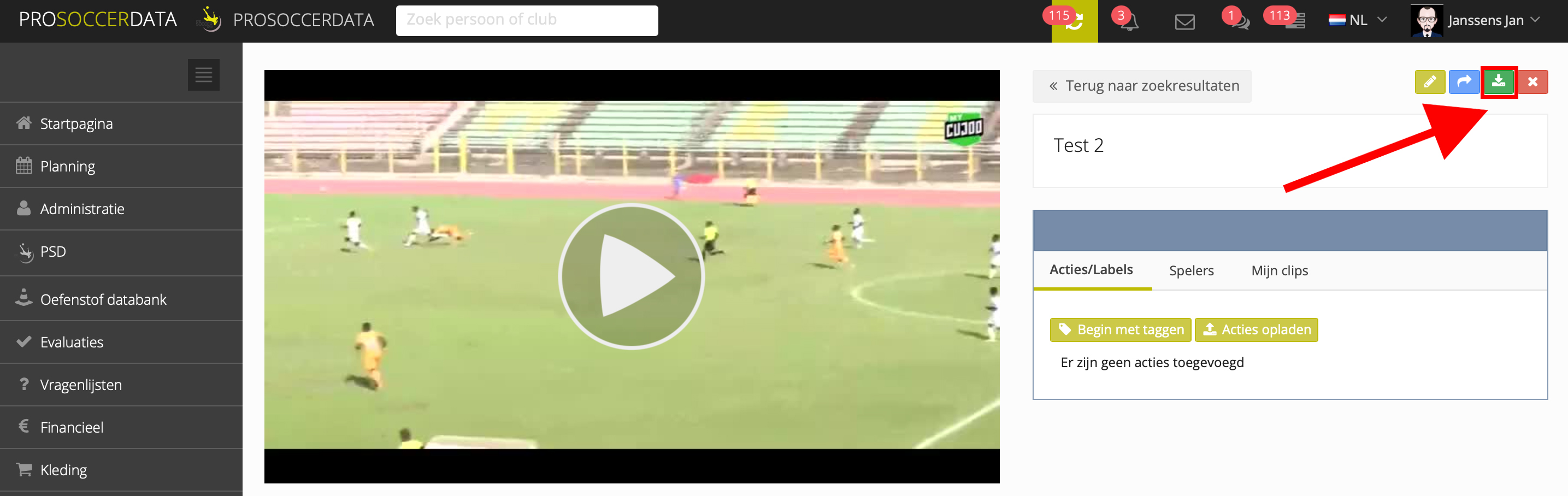Exporteren van data per module
In dit artikel geven we een overzicht van hoe je de data kan exporteren per module.
Planning
Kalender
Je kan de planning van de huidige week exporteren door op de gele 'Afdrukken' knop te klikken. Je kan ook de planning van andere weken exporteren door via de pijltjes van week te veranderen. Je kiest bovendien om de kalender af te drukken of het document op te slaan als PDF bestand.

Team agenda
Klik op de gele 'Afdrukken' knop en kies vervolgens voor welke teams en welke periode je de agenda wenst te exporteren (printen of opslaan als PDF bestand).
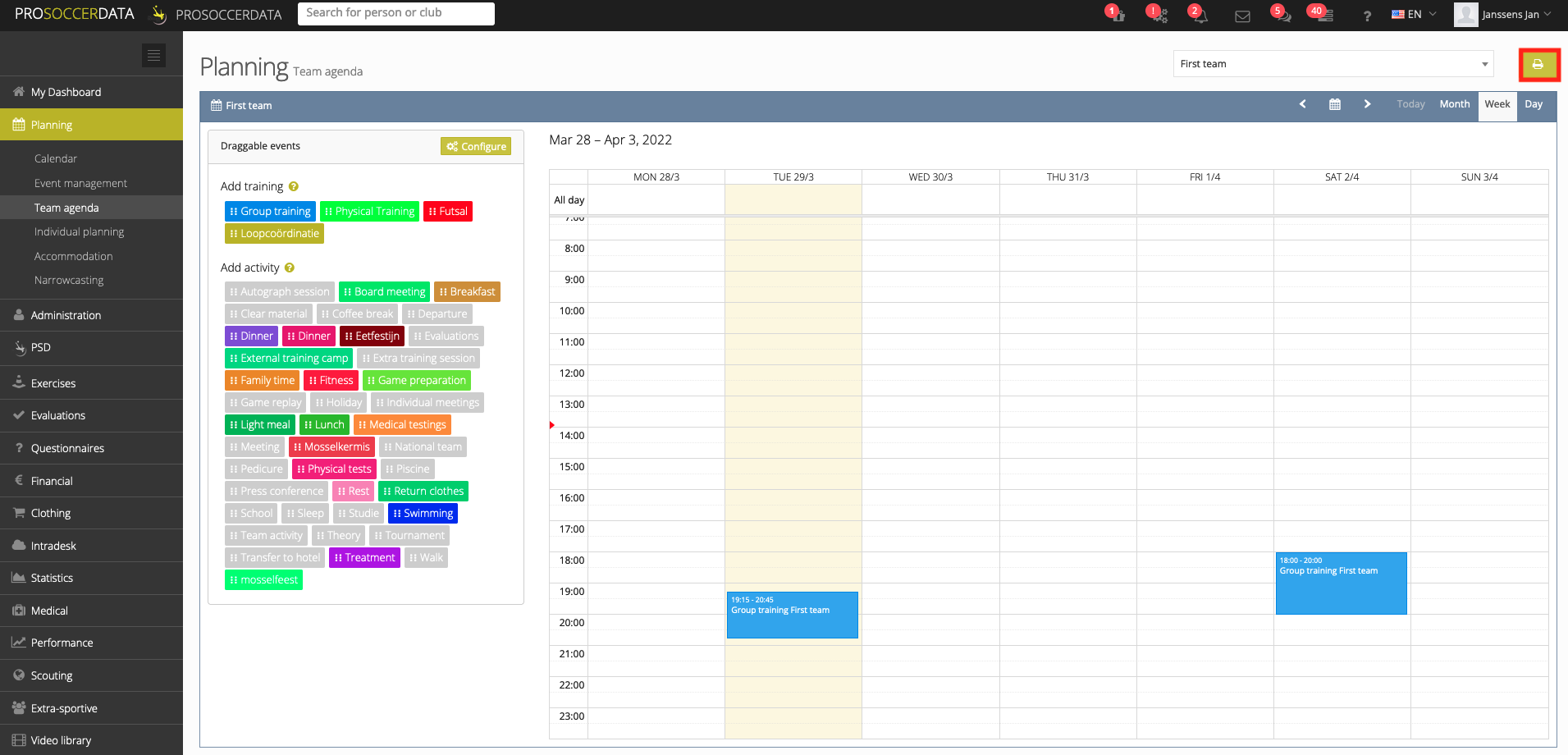
Administratie
Spelers
Je kan een Excel bestand exporteren door op de 'Download' knop te klikken. Je bepaalt bovendien zelf welke data je wenst te exporteren via de knop 'Personaliseer kolommen'.
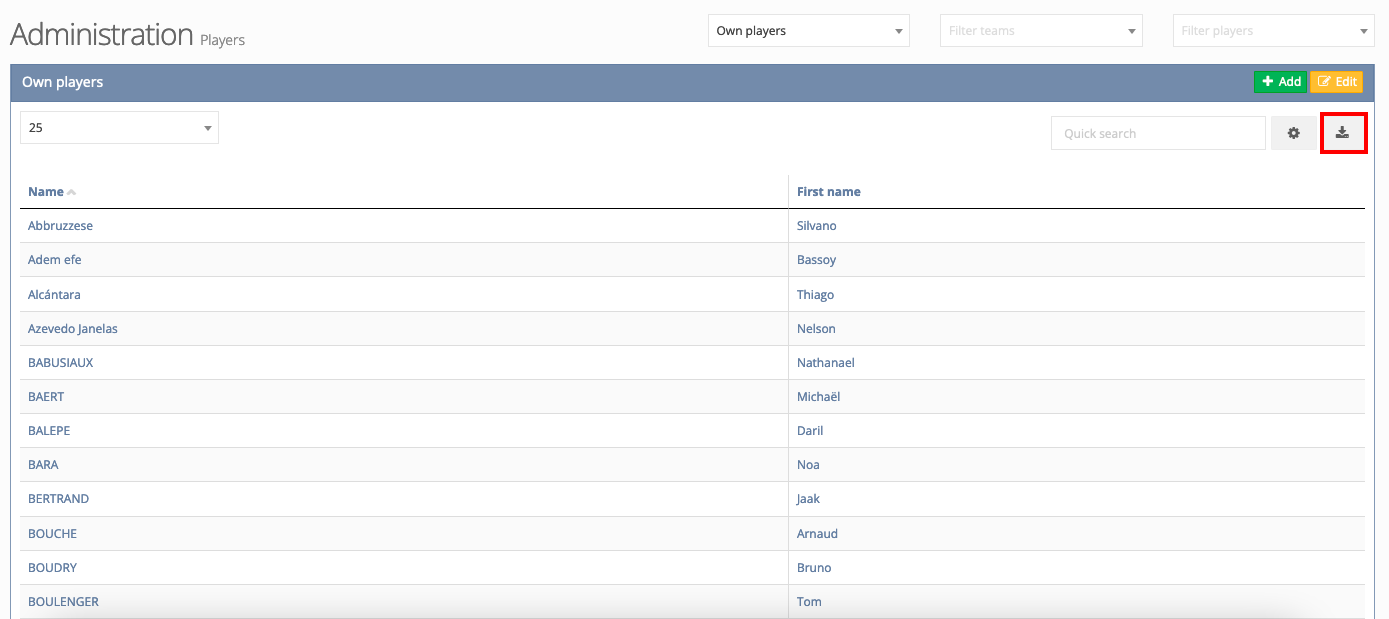
Medewerkers
Je kan een Excel bestand exporteren door op de 'Download' knop te klikken. Je bepaalt bovendien zelf welke data je wenst te exporteren via de knop 'Personaliseer kolommen'.
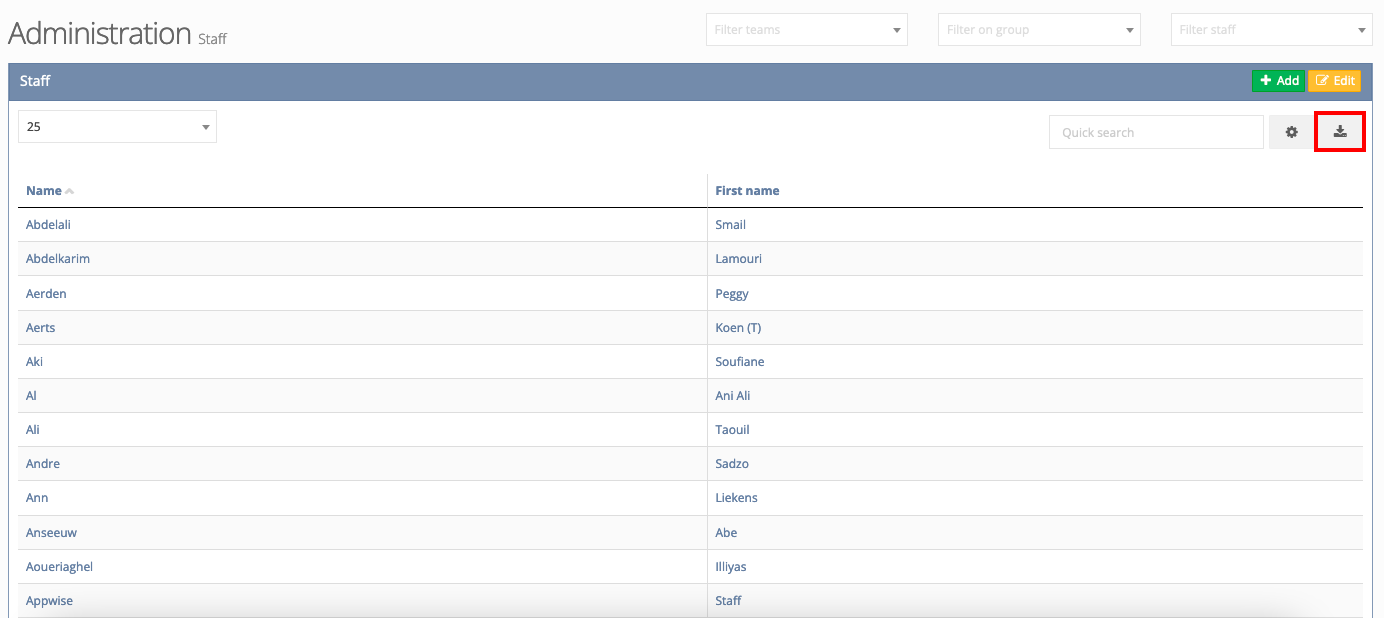
Contactpersonen
Je kan een Excel bestand exporteren door op de 'Download' knop te klikken. Je bepaalt bovendien zelf welke data je wenst te exporteren via de knop 'Personaliseer kolommen'.
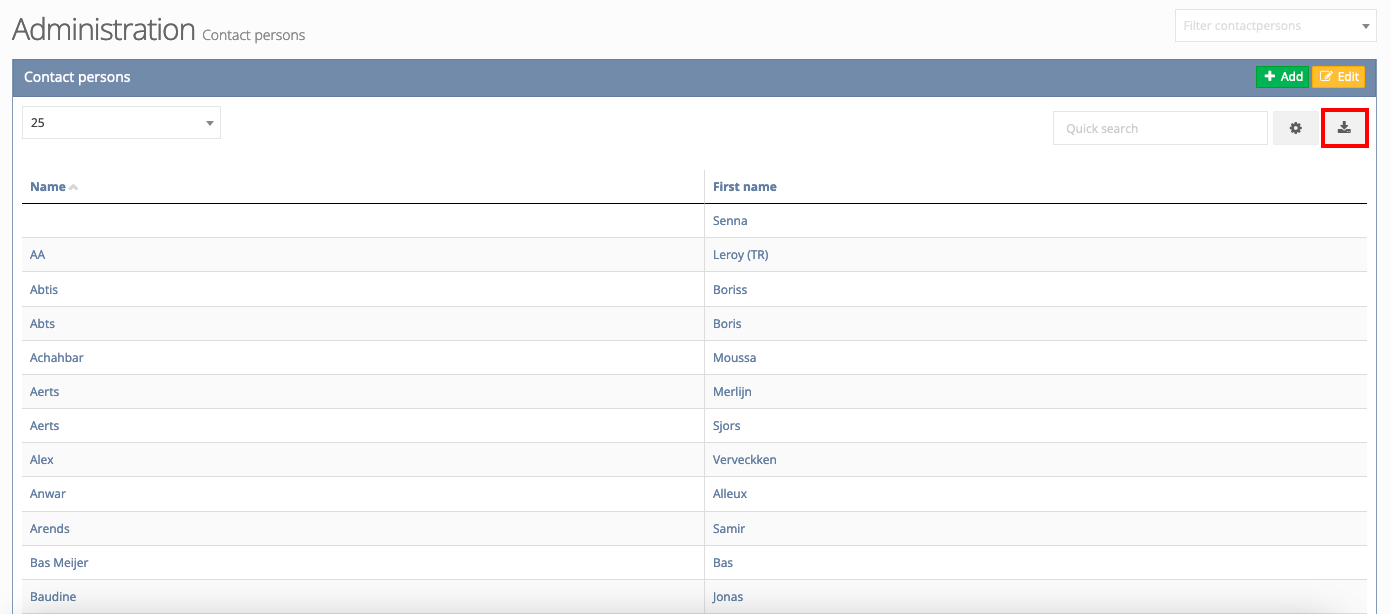
Toernooien
Je kan een overzicht van de toernooien binnen een bepaalde periode exporteren door bovenaan rechts op de gele 'Afdrukken' knop te klikken (printen of opslaan als PDF bestand).
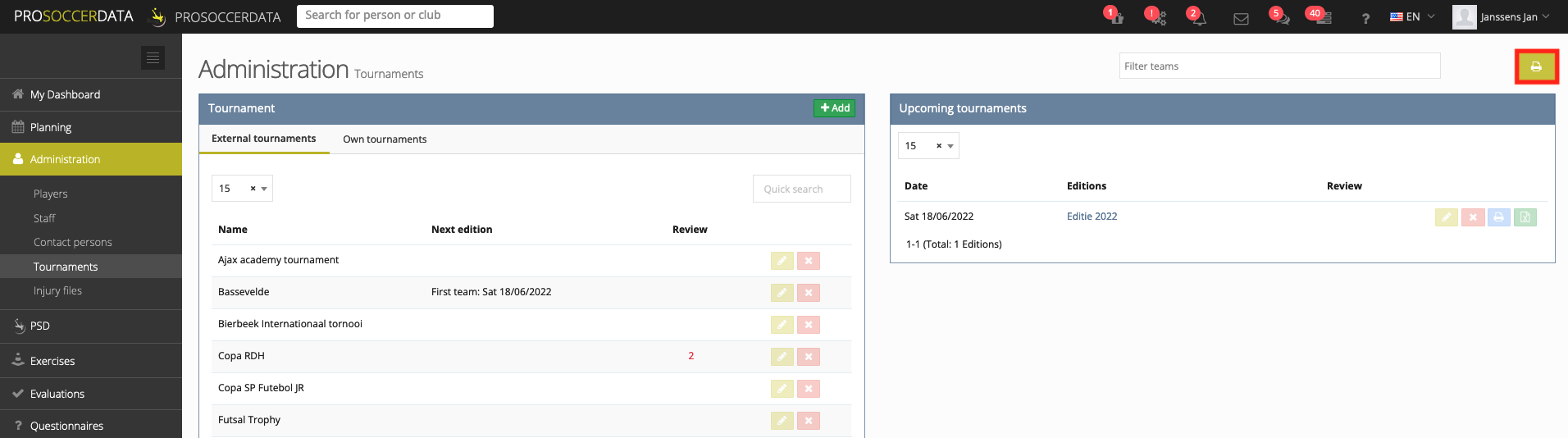
Ongevallendossiers
Je kan de documenten van een ongevallendossier van een speler terugvinden door op de blauwe knop te klikken. Je krijgt vervolgens aan de rechterkant een overzicht van alle documenten van dit dossier en kan deze gaan exporteren door op de blauwe knop te klikken (printen of opslaan als PDF bestand).
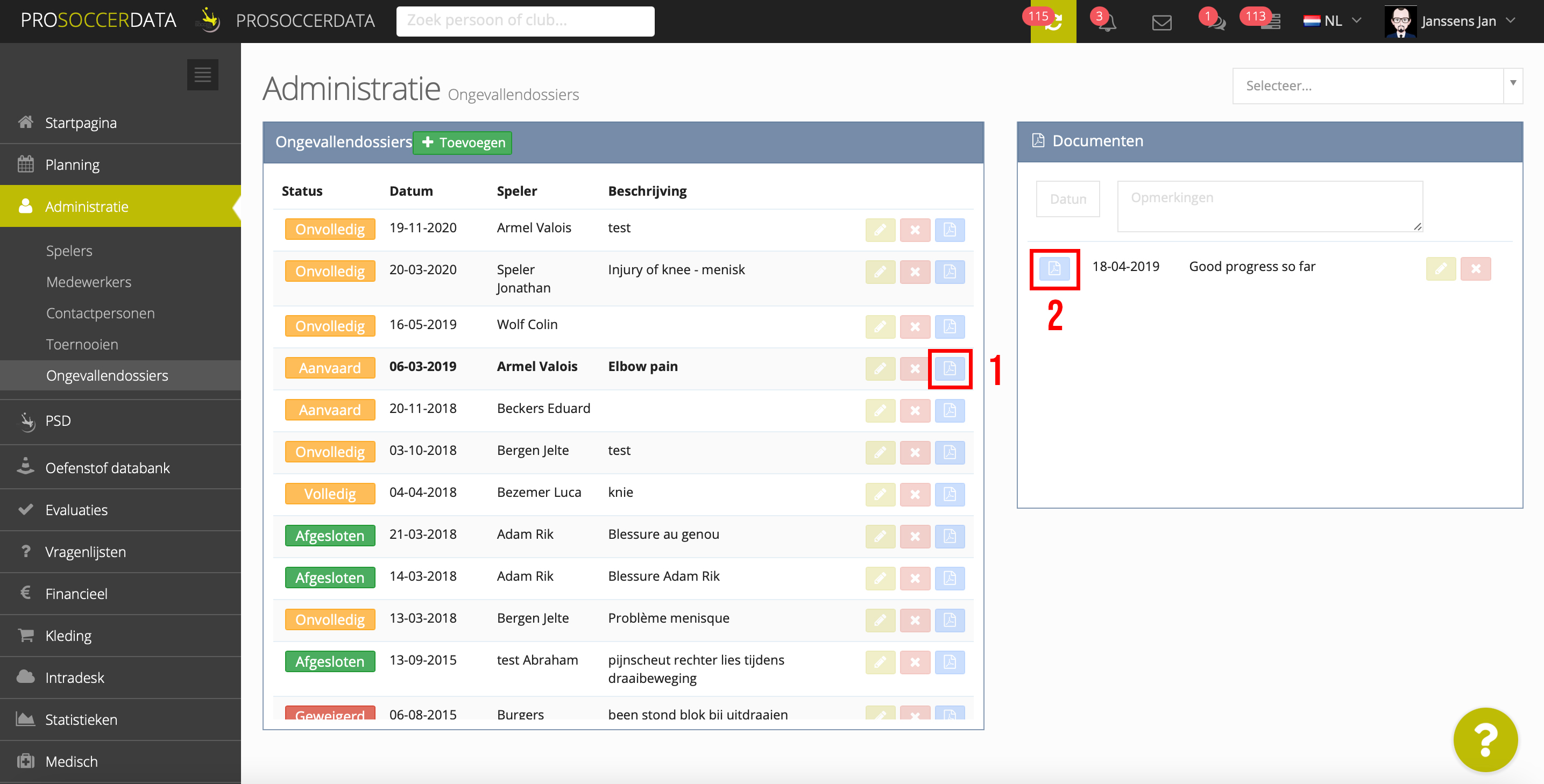
Sportief
Ploegen
Door op de naam of foto van een speler te klikken ga je naar het spelersprofiel. Dit spelersprofiel kan je exporteren door bovenaan rechts op de gele 'Afdrukken' knop te klikken. Je bepaalt zelf welke data en welke periode je wenst te exporteren. De export ontvang je vervolgens via e-mail.
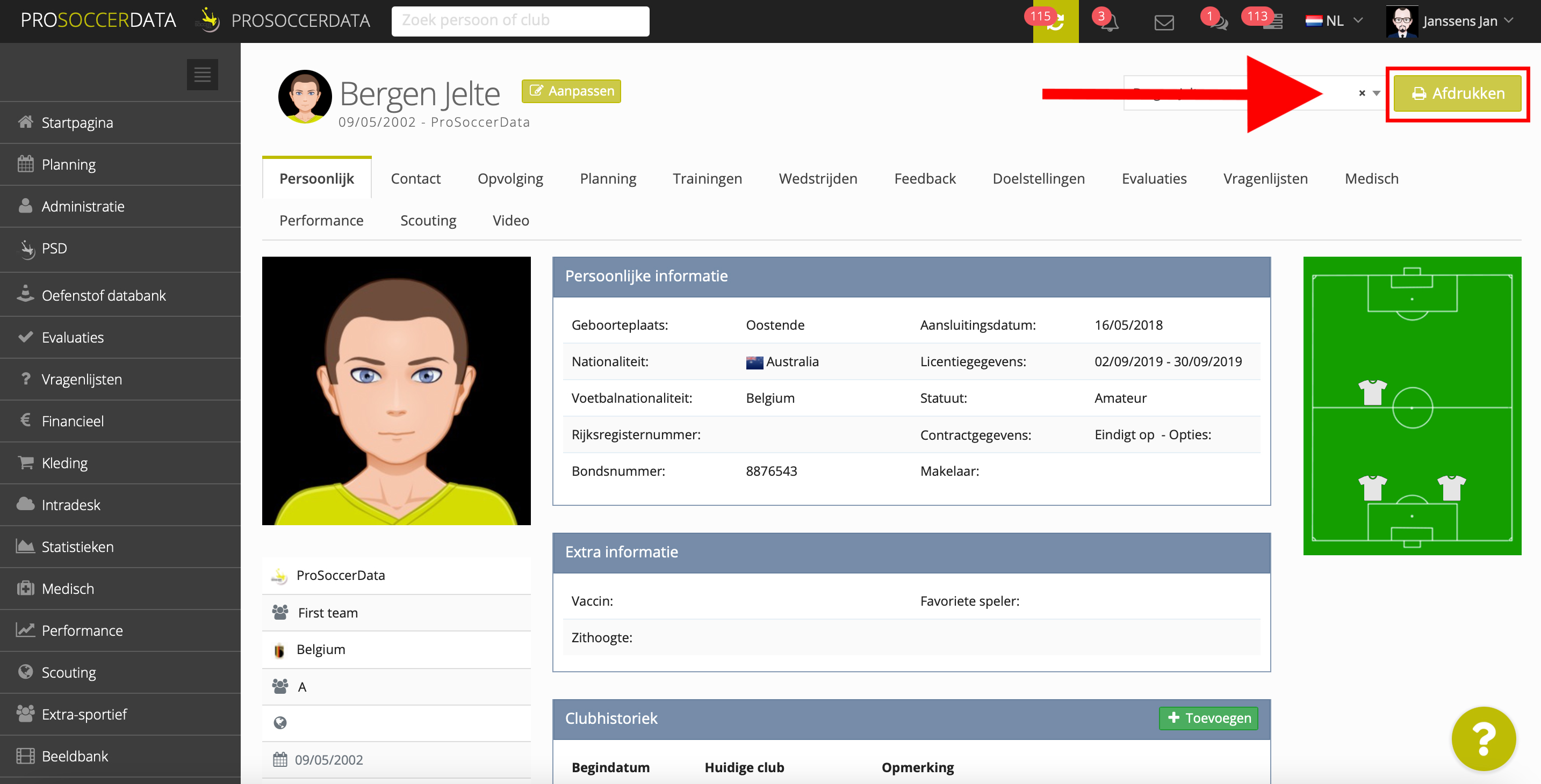
Trainingen
Je kan de selectie of de trainingsvoorbereiding van een training exporteren door te klikken op de gele 'Afdrukken' knop naast de training (printen of opslaan als PDF bestand).
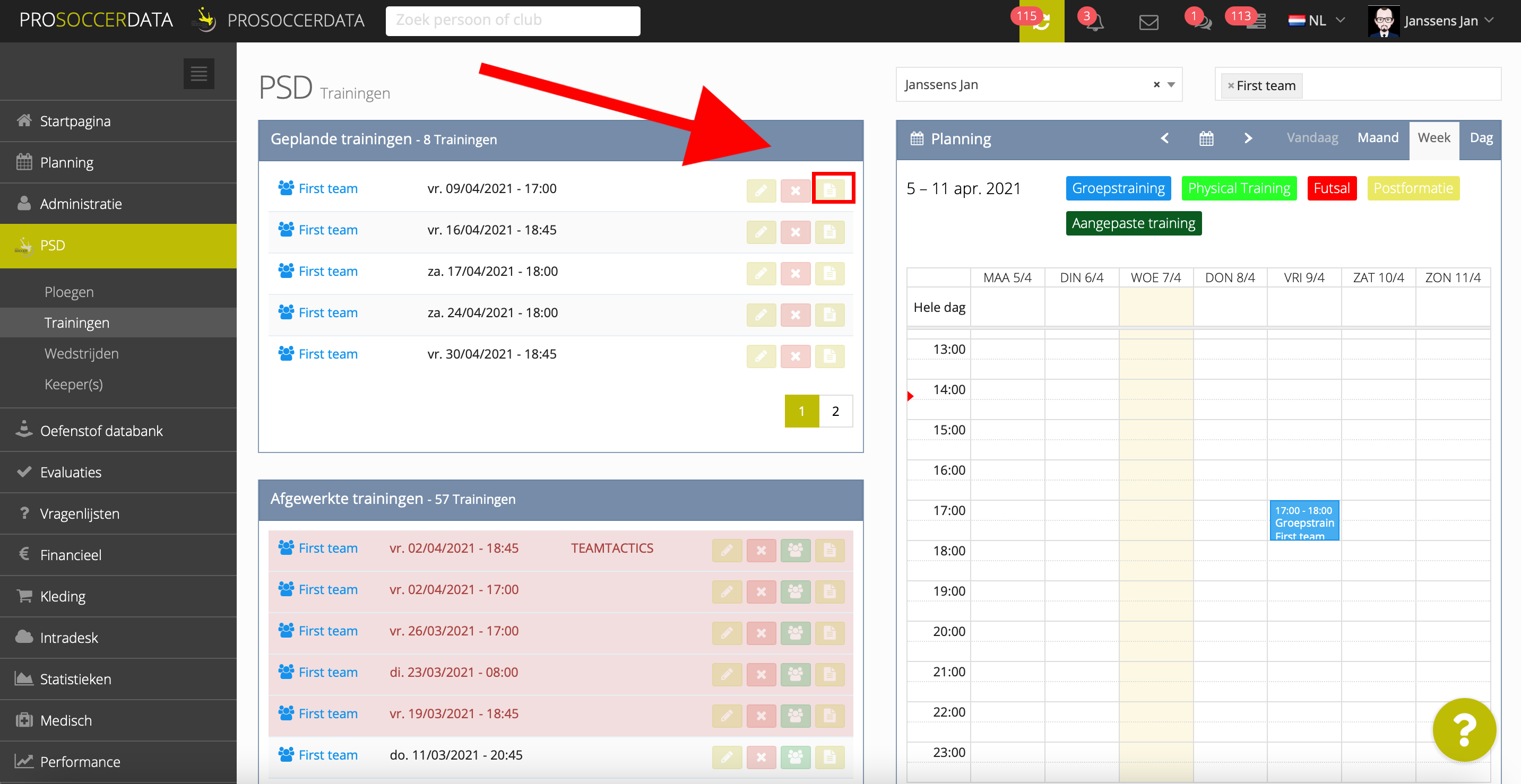
Wedstrijden
Je kan een overzicht van de wedstrijden van één of meer teams gedurende een bepaalde periode exporteren door bovenaan rechts op de gele 'Afdrukken' knop te klikken (printen of opslaan als PDF bestand).
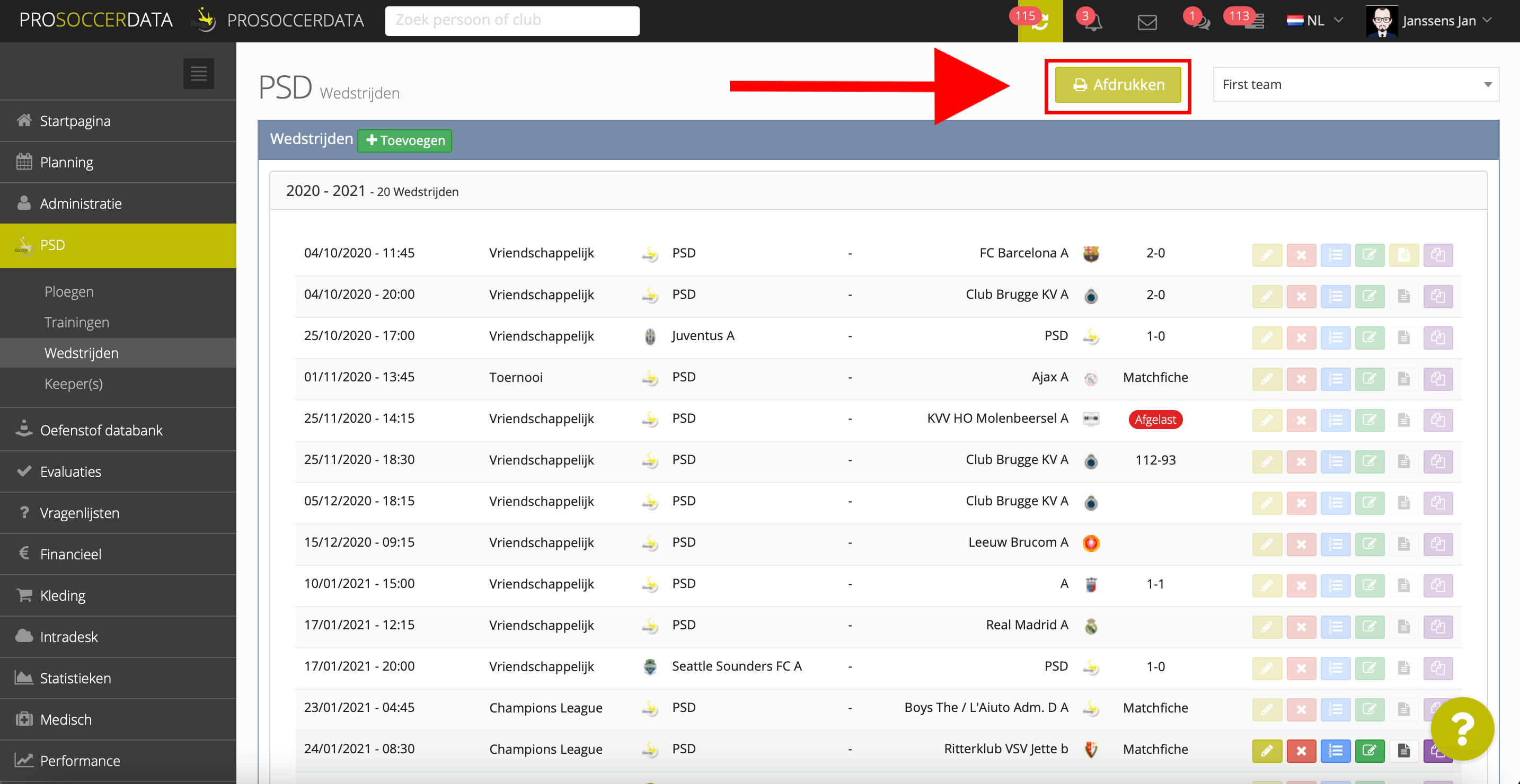
Keepers
Je kan de selectie of de trainingsvoorbereiding van een training exporteren door te klikken op de training en vervolgens op de gele 'Afdrukken' knop (printen of opslaan als PDF bestand).

Oefenstof databank
Oefeningen
Je kan een oefening exporteren door op de oefening te klikken en vervolgens op de blauwe 'Download' knop (printen of opslaan als PDF bestand).
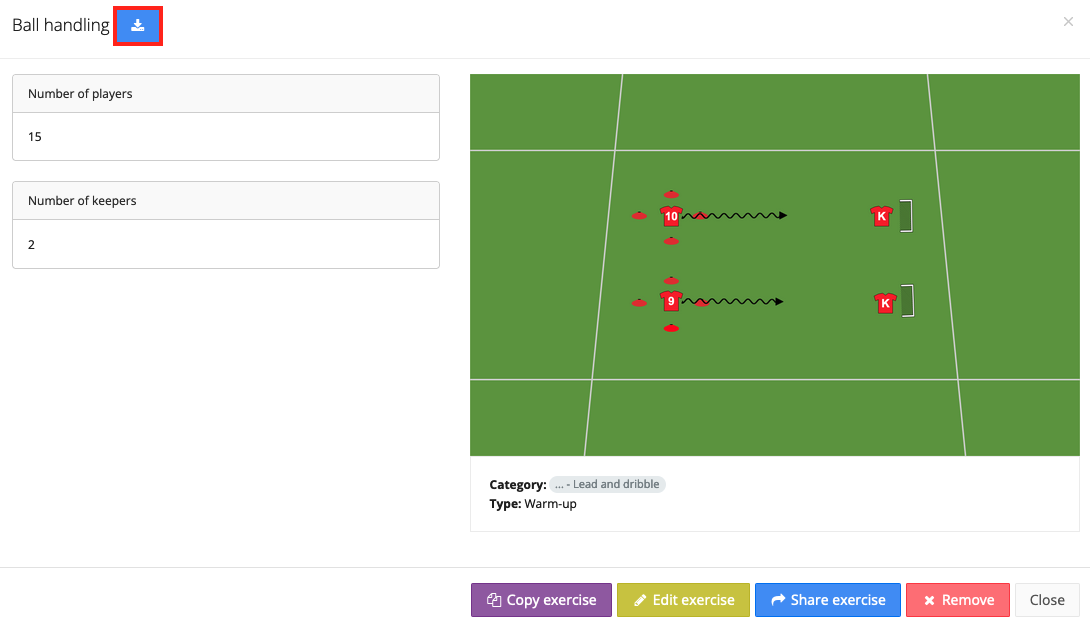
Trainingen
Je kan een training exporteren door op de training te klikken en vervolgens op de blauwe 'Download' knop (printen of opslaan als PDF bestand).
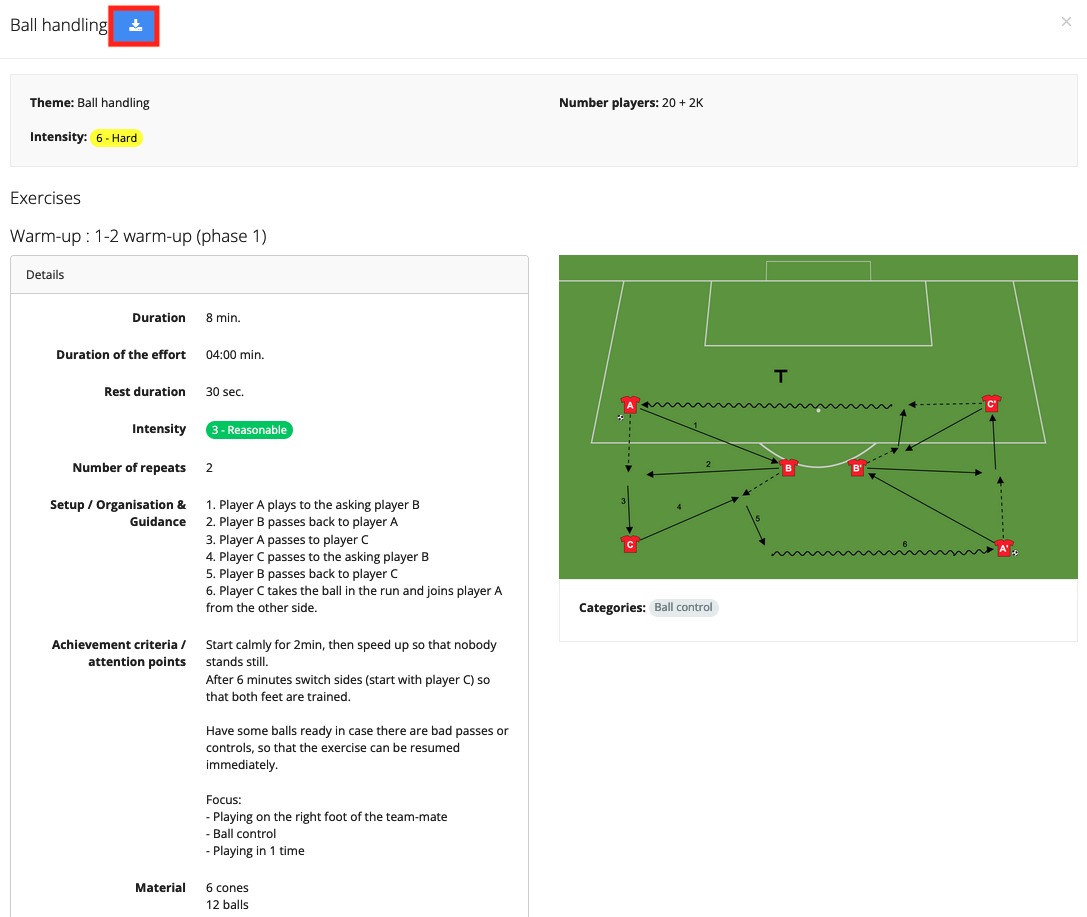
Tactieken
Je kan een tactiek exporteren door op de tactiek te klikken en vervolgens op de blauwe 'Download' knop (printen of opslaan als PDF bestand).
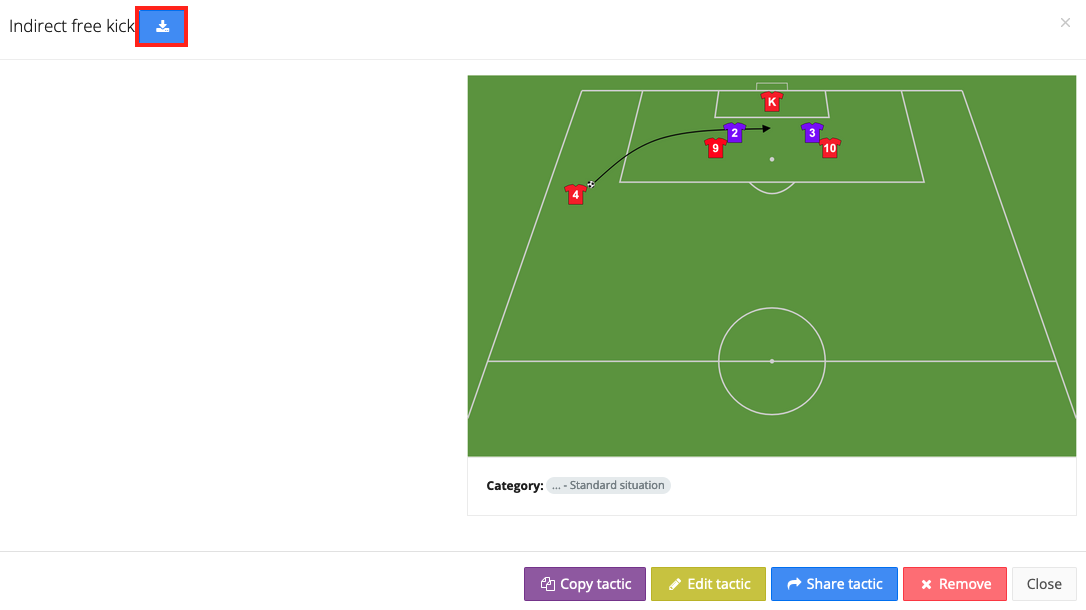
Evaluaties
Overzicht spelers
Je kan één of meerdere evaluaties exporteren door op een bepaalde groep van evaluaties te klikken en alle nodige vakjes aan te vinken van de evaluaties die je wenst te exporteren. Rechts bovenaan je selectie kan je vervolgens op de blauwe knop 'Druk evaluatie af' klikken om de evaluatie(s) te exporteren (printen of opslaan als PDF bestand).
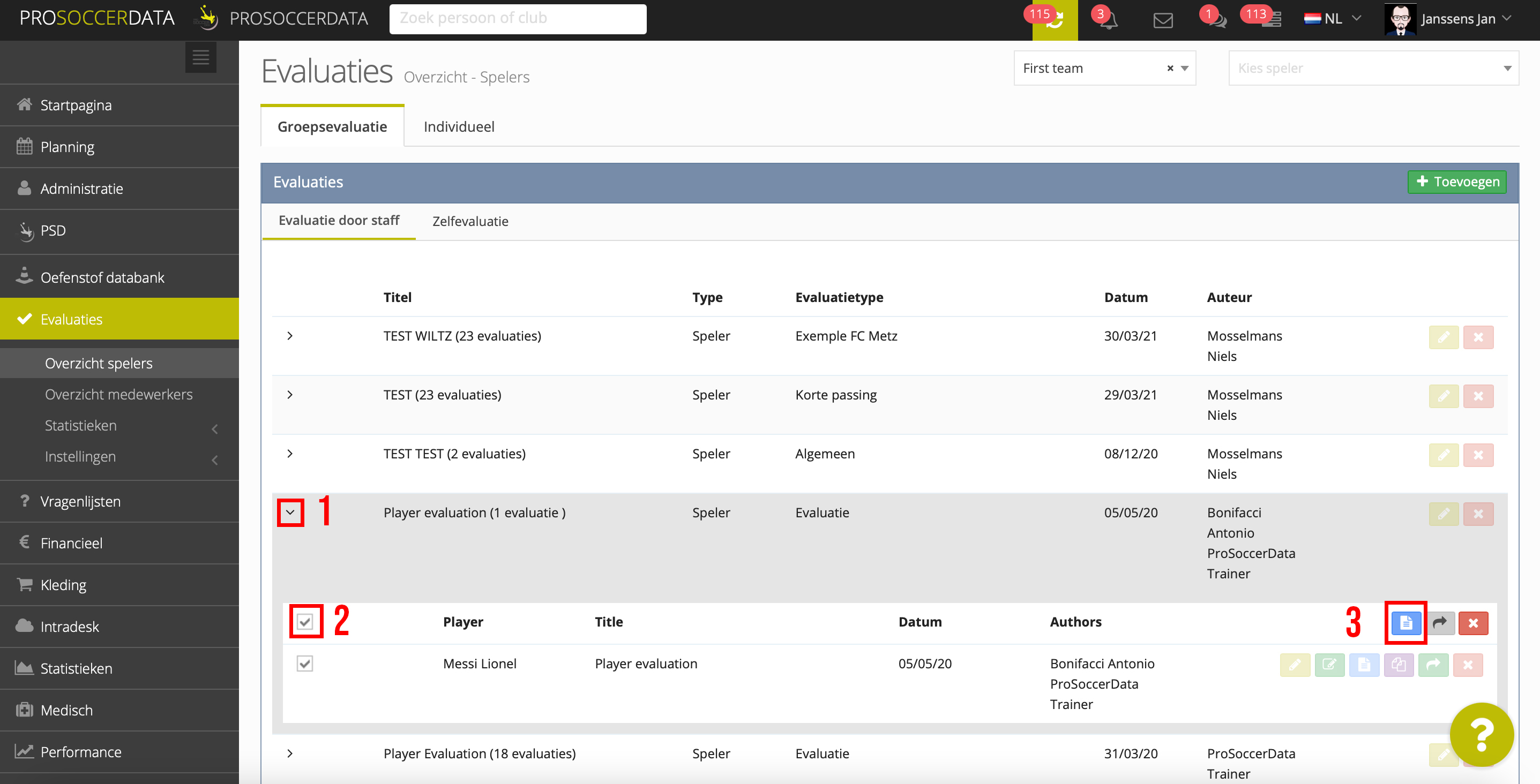
Overzicht medewerkers
Je kan één of meerdere evaluaties exporteren door op een bepaalde groep van evaluaties te klikken en alle nodige vakjes aan te vinken van de evaluaties die je wenst te exporteren. Rechts bovenaan je selectie kan je vervolgens op de blauwe knop 'Druk evaluatie af' klikken om de evaluatie(s) te exporteren (printen of opslaan als PDF bestand).
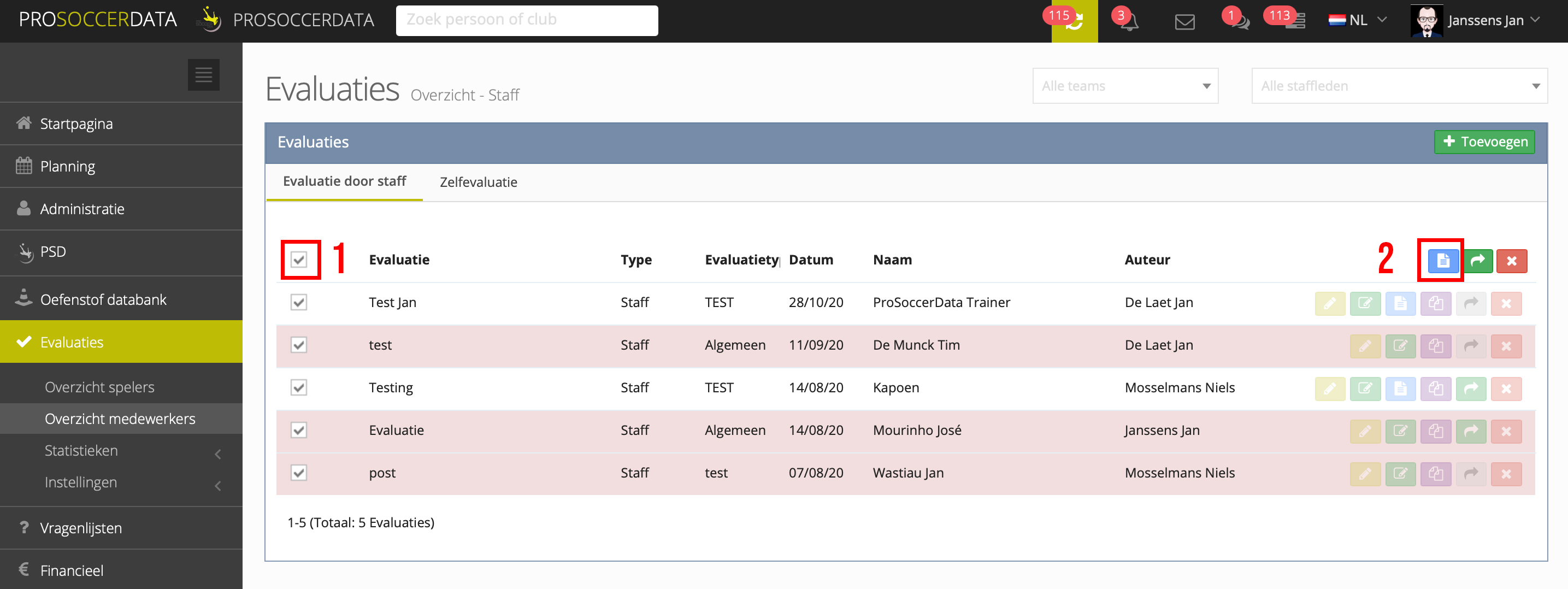
Financieel
Overzicht
- Overzicht totalen: Je kan dit overzicht exporteren door bovenaan rechts op de groene 'Excel' knop te klikken. Onder deze knop kan je de gewenste periode selecteren voor de export.
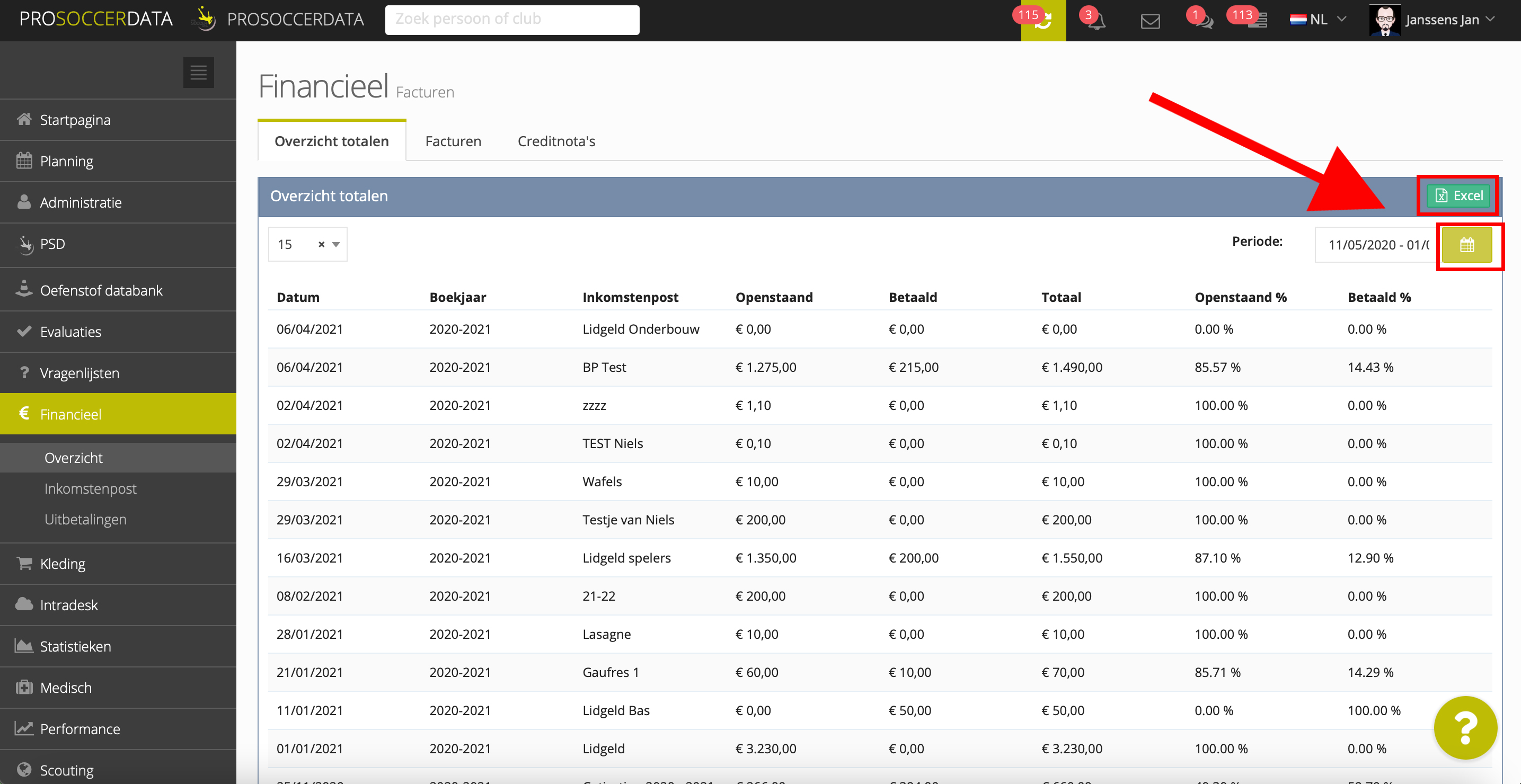
- Facturen: Je kan een overzicht van de facturen exporteren door bovenaan rechts op de groene 'Excel' knop te klikken. Onder deze knop kan je de status, het team en de inkomstenpost selecteren voor de export. Vervolgens kan je ook nog de gewenste periode selecteren.
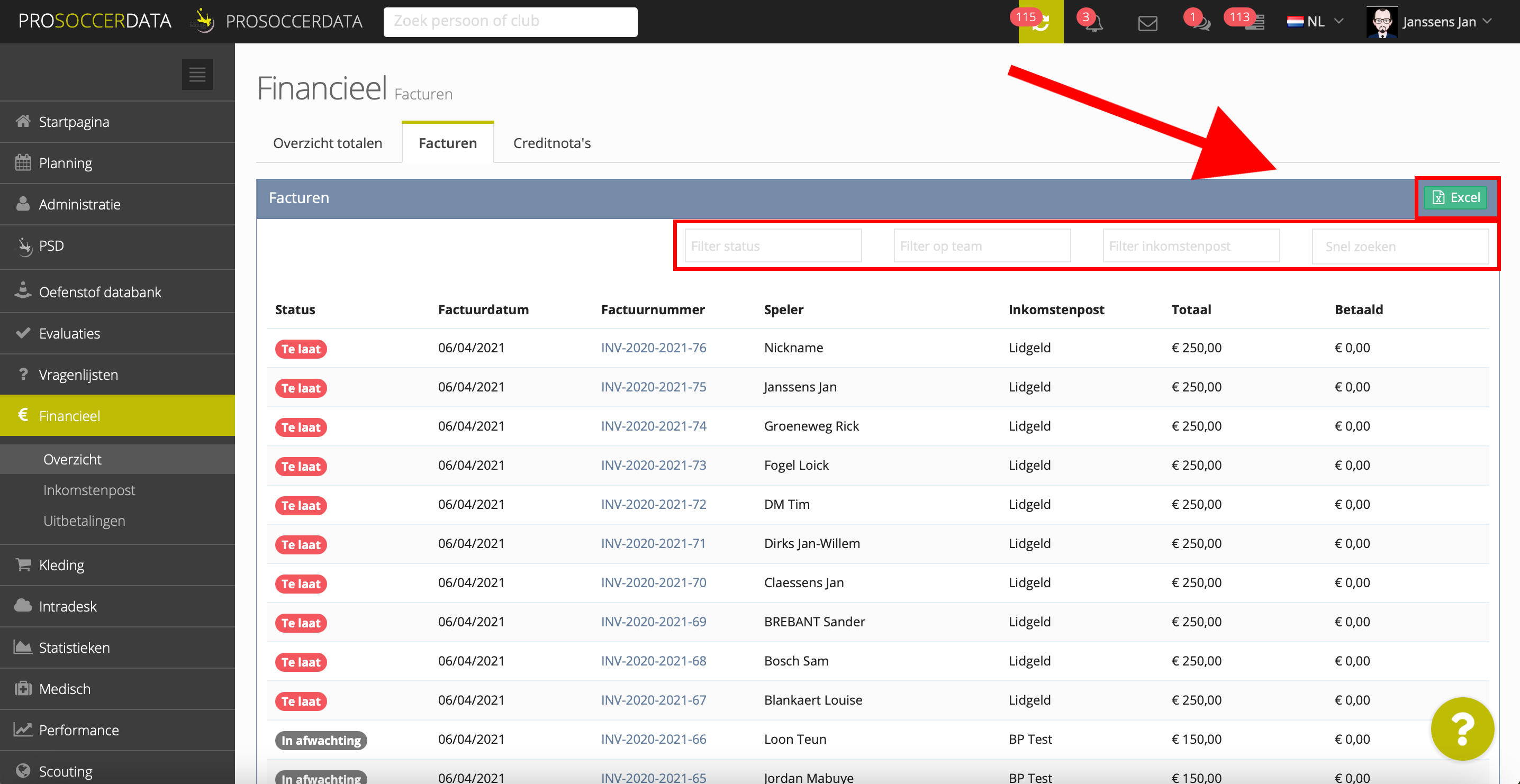
- Creditnota's: Je kan een overzicht van de creditnota's exporteren door bovenaan rechts op de groene 'Excel' knop te klikken. Onder deze knop kan je de status, het team en de inkomstenpost selecteren voor de export. Vervolgens kan je ook nog de gewenste periode selecteren.
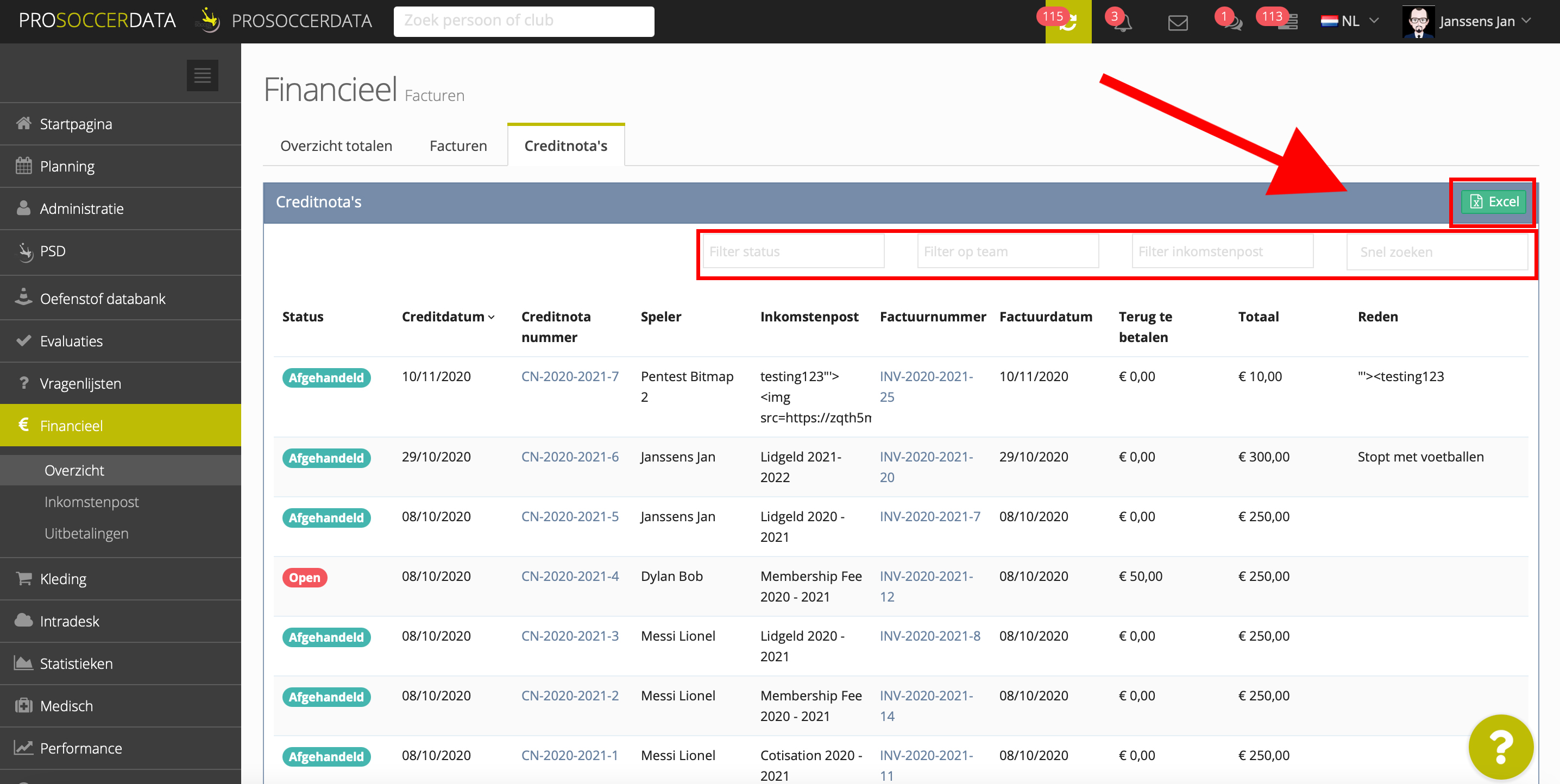
Inkomstenpost
Je kan per inkomstenpost een export nemen door op de groene 'Excel' knop naast de inkomstenpost te klikken.
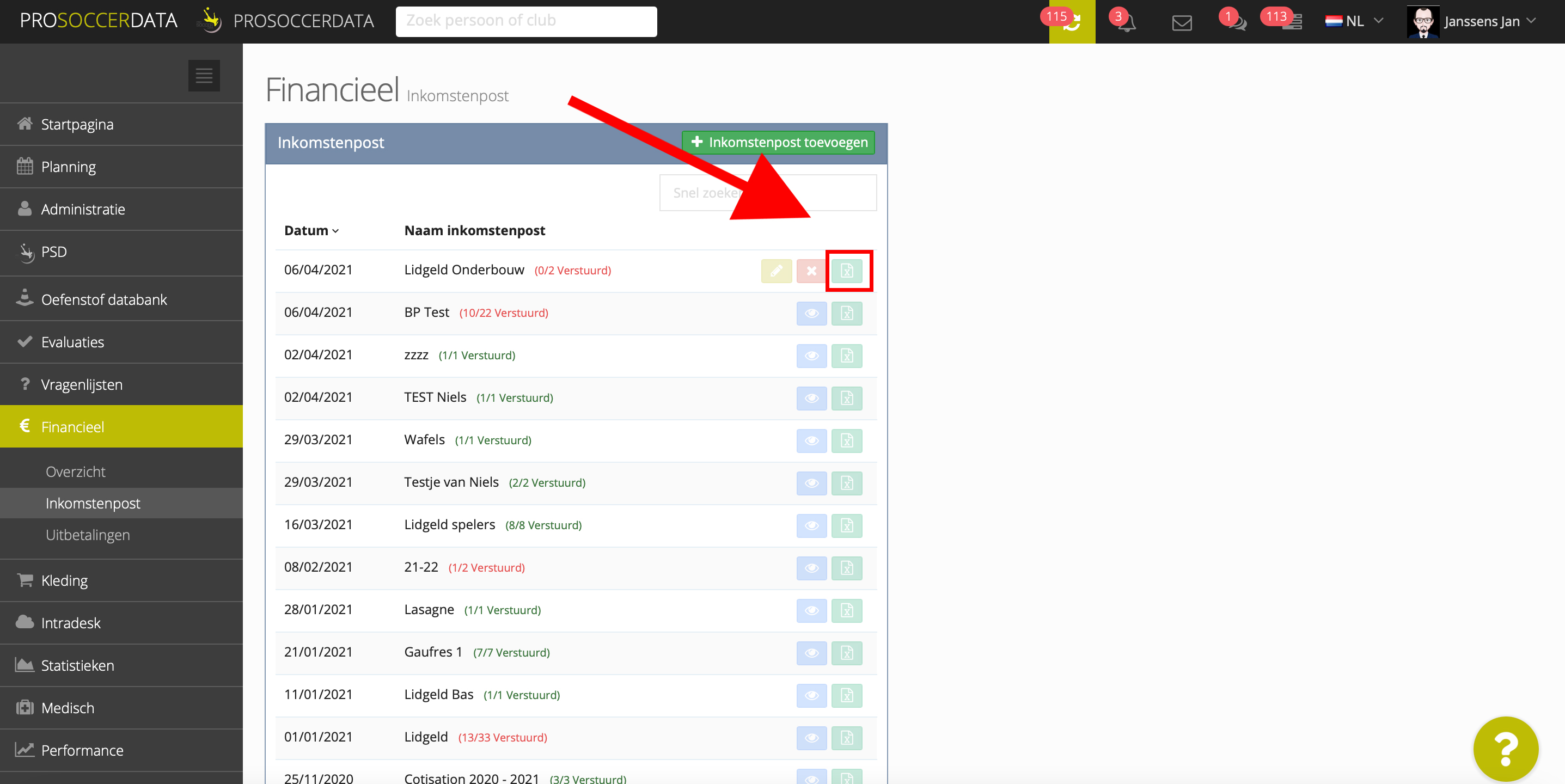
Uitbetalingen
Je kan per stafflid een overzicht exporteren van de historiek van zijn/haar uitbetalingen door op de gele knop 'Historiek' te klikken achter de naam. Vervolgens kan je kiezen welke uitbetaling je wenst te exporteren via de linkertabel. Klik nadien op de gele 'Afdrukken' knop om een export te bekomen (printen of opslaan als PDF bestand).
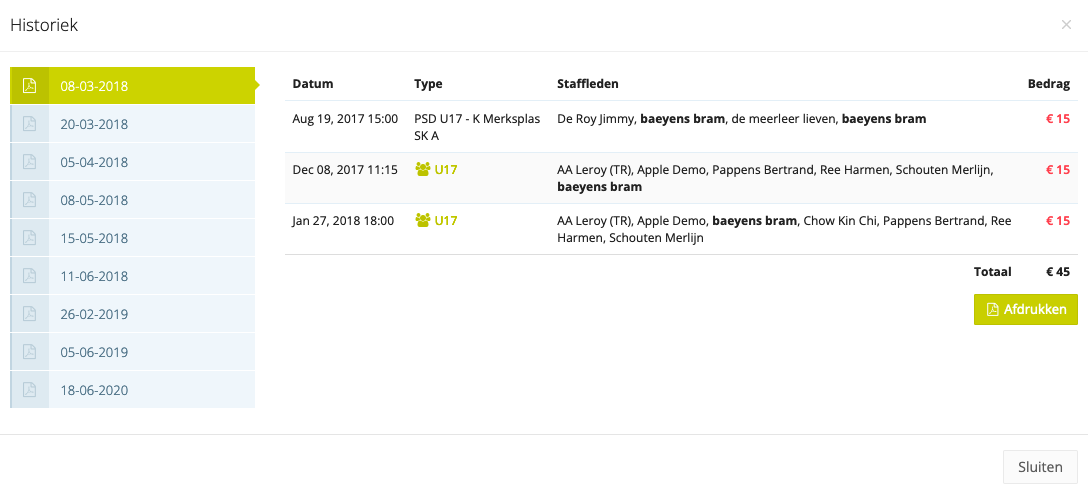
Kleding
Je kan een overzicht van de openstaande bestellingen exporteren door op de 'Afdrukken' knop bovenaan rechts te klikken (printen of opslaan als PDF bestand).
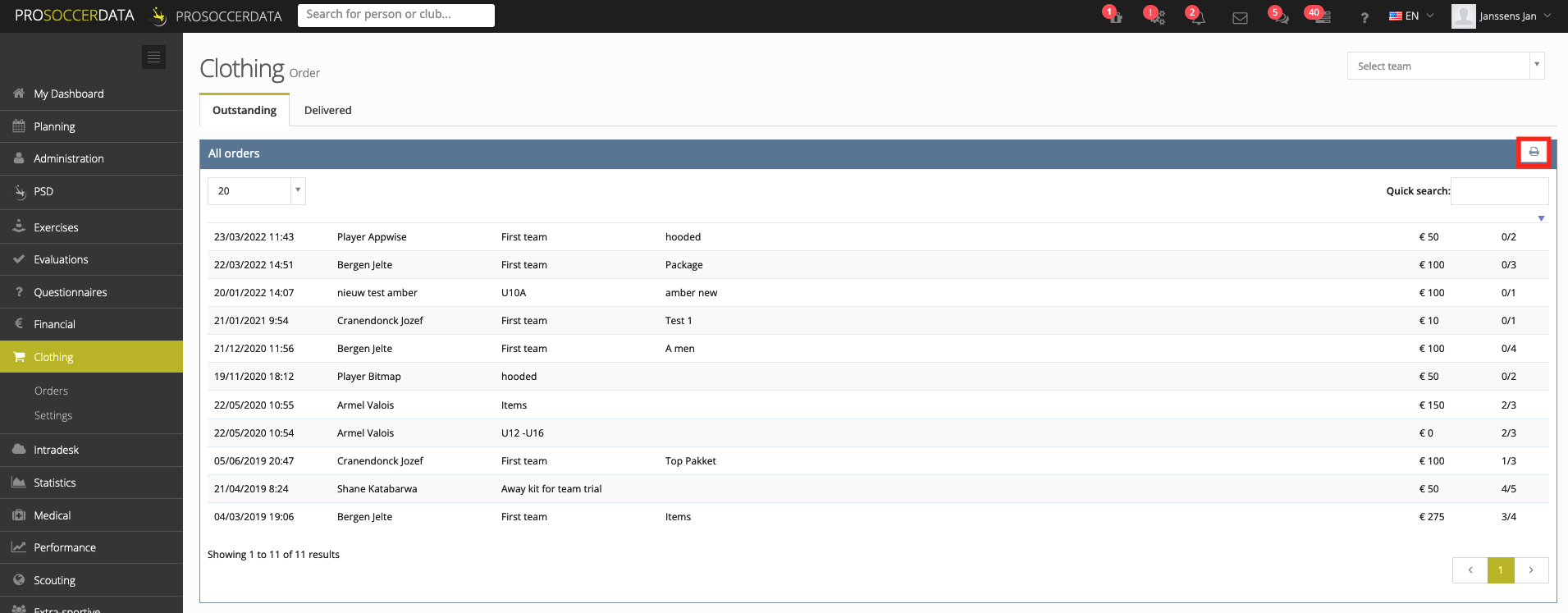
Intradesk
Je kan een document exporteren door het document aan te klikken (printen of opslaan als PDF bestand).
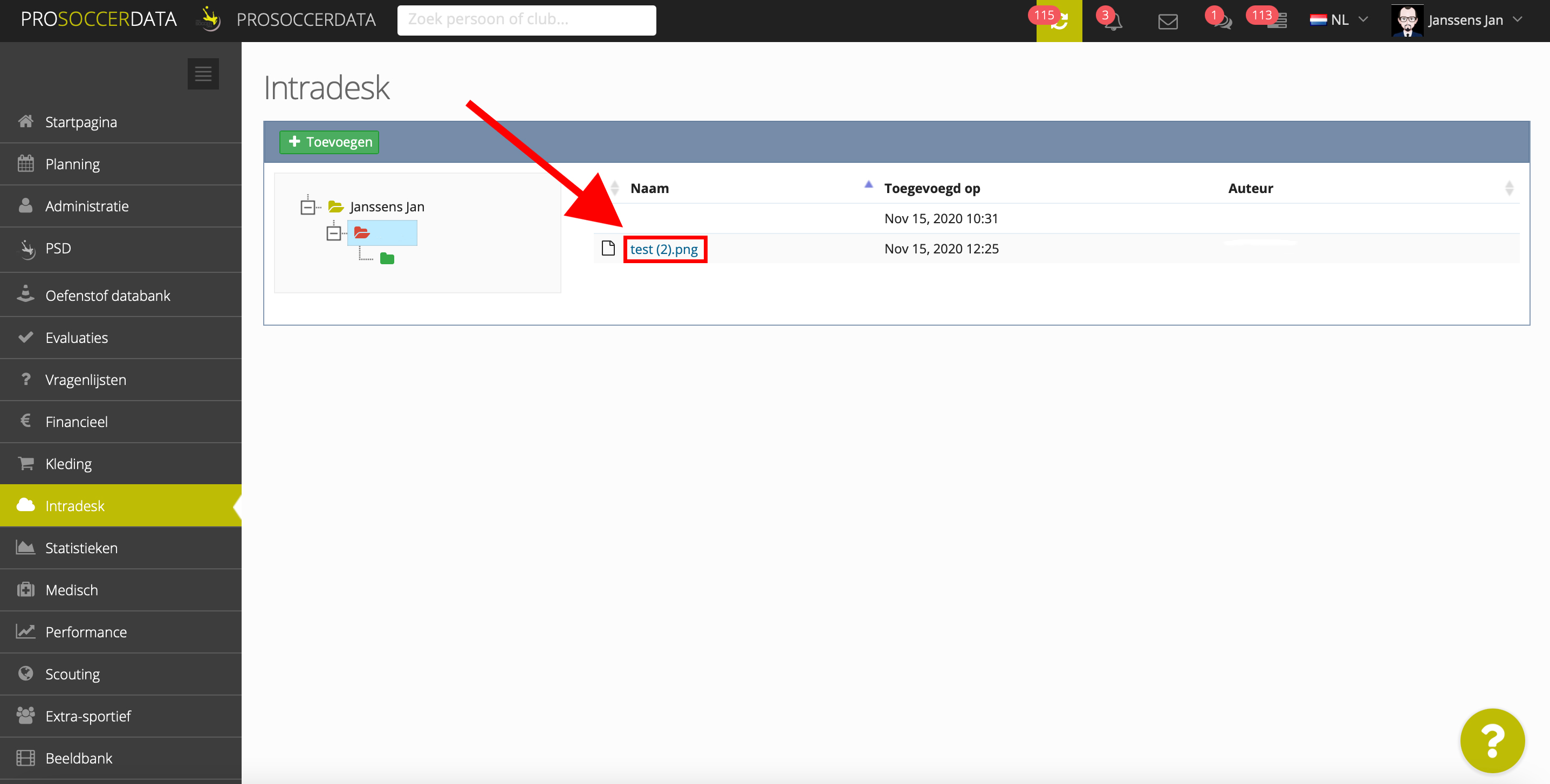
Statistieken
Team
- Wedstrijden: Je kan bovenaan rechts het team kiezen en de data filteren. Daarna kan je de data exporteren door op de groene 'Excel' knop te klikken.
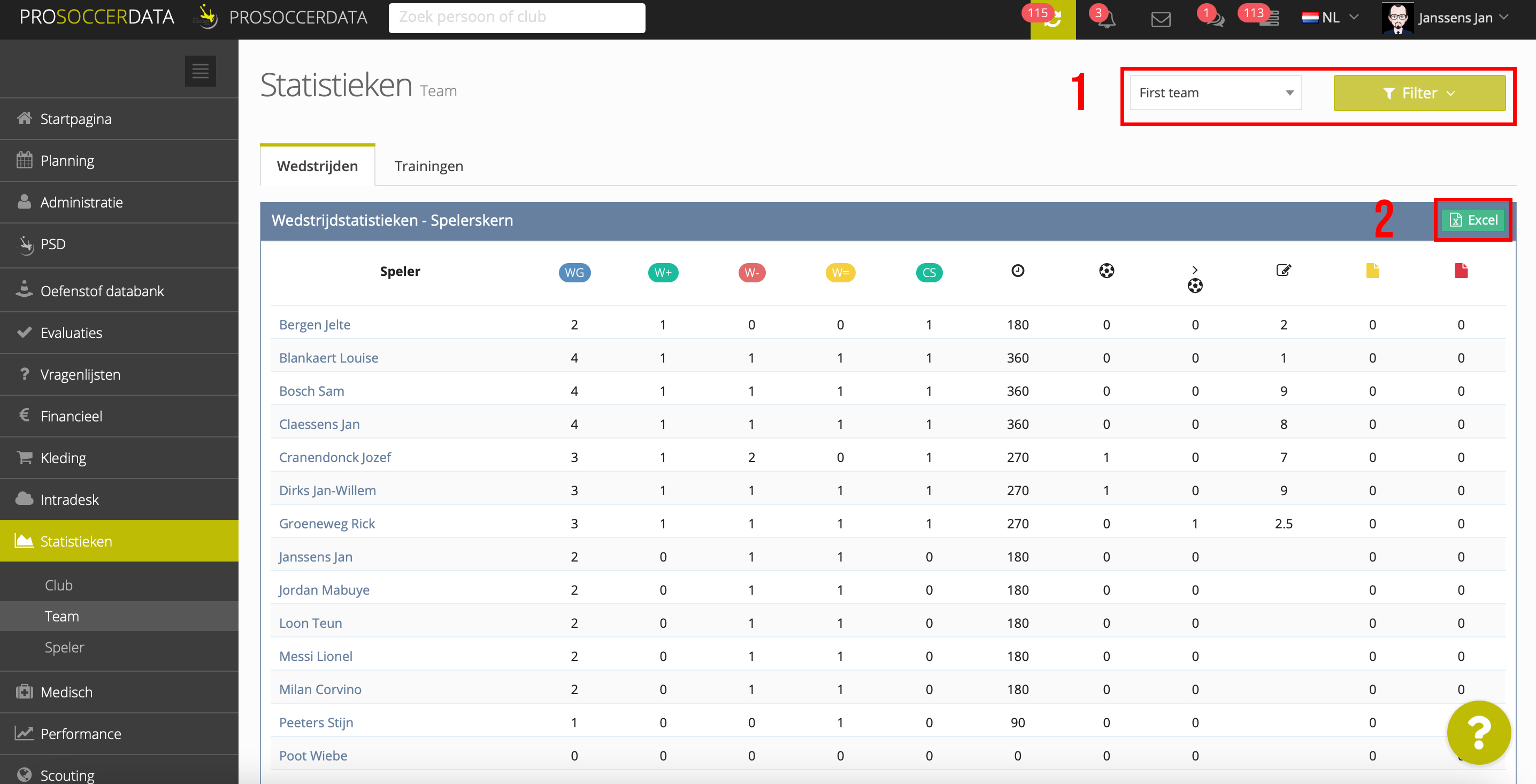
- Trainingen: Je kan bovenaan rechts het team kiezen en de data filteren. Daarna kan je de data exporteren door op de groene 'Excel' knop te klikken.
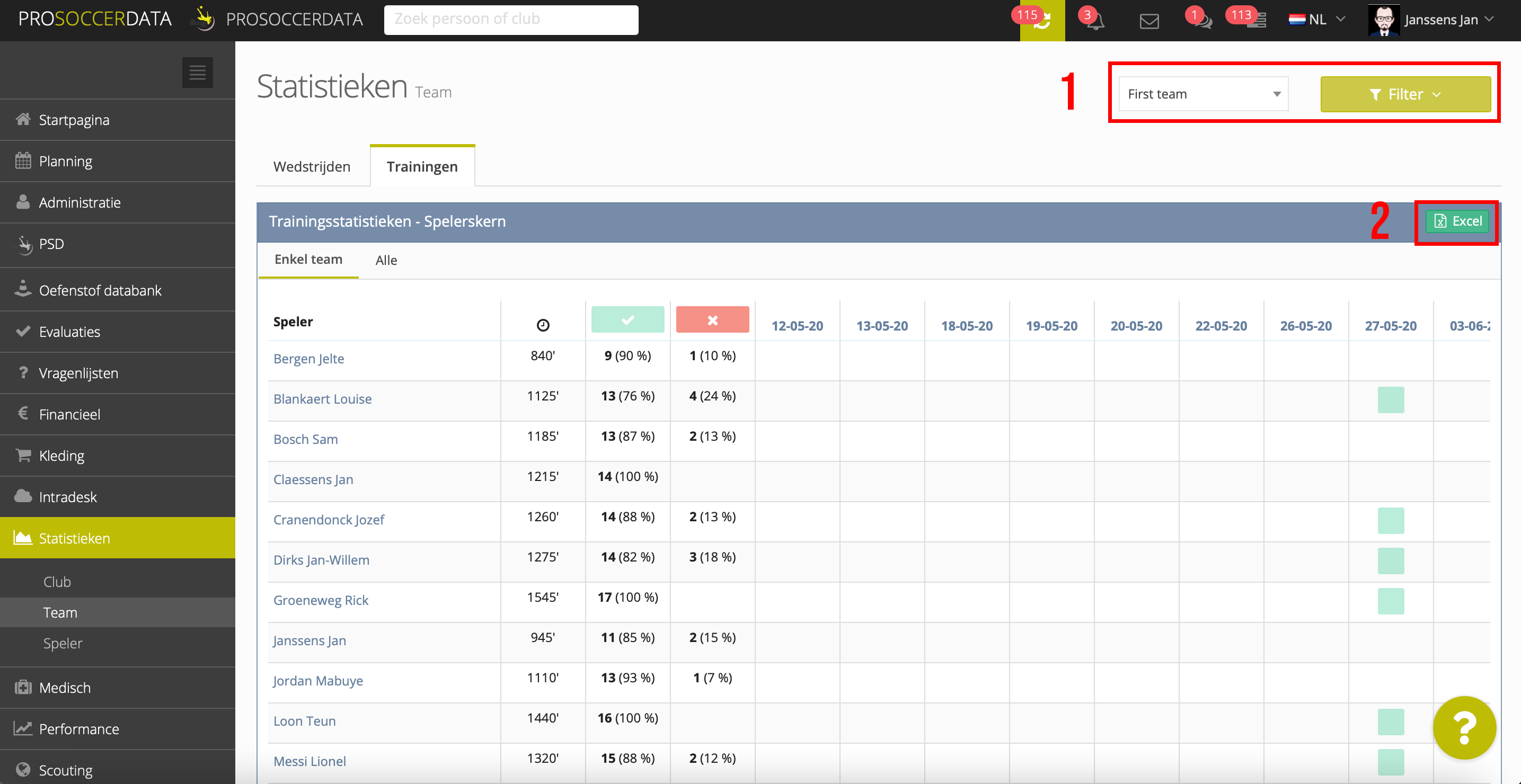
Medisch
Spelersdossiers
Eerst dien je het team en de speler te kiezen waarna je op de grijze 'Afdrukken' knop kan klikken. Vervolgens moet je bepalen welke types, medische testen en periode je wenst te exporteren (printen of opslaan als PDF bestand).
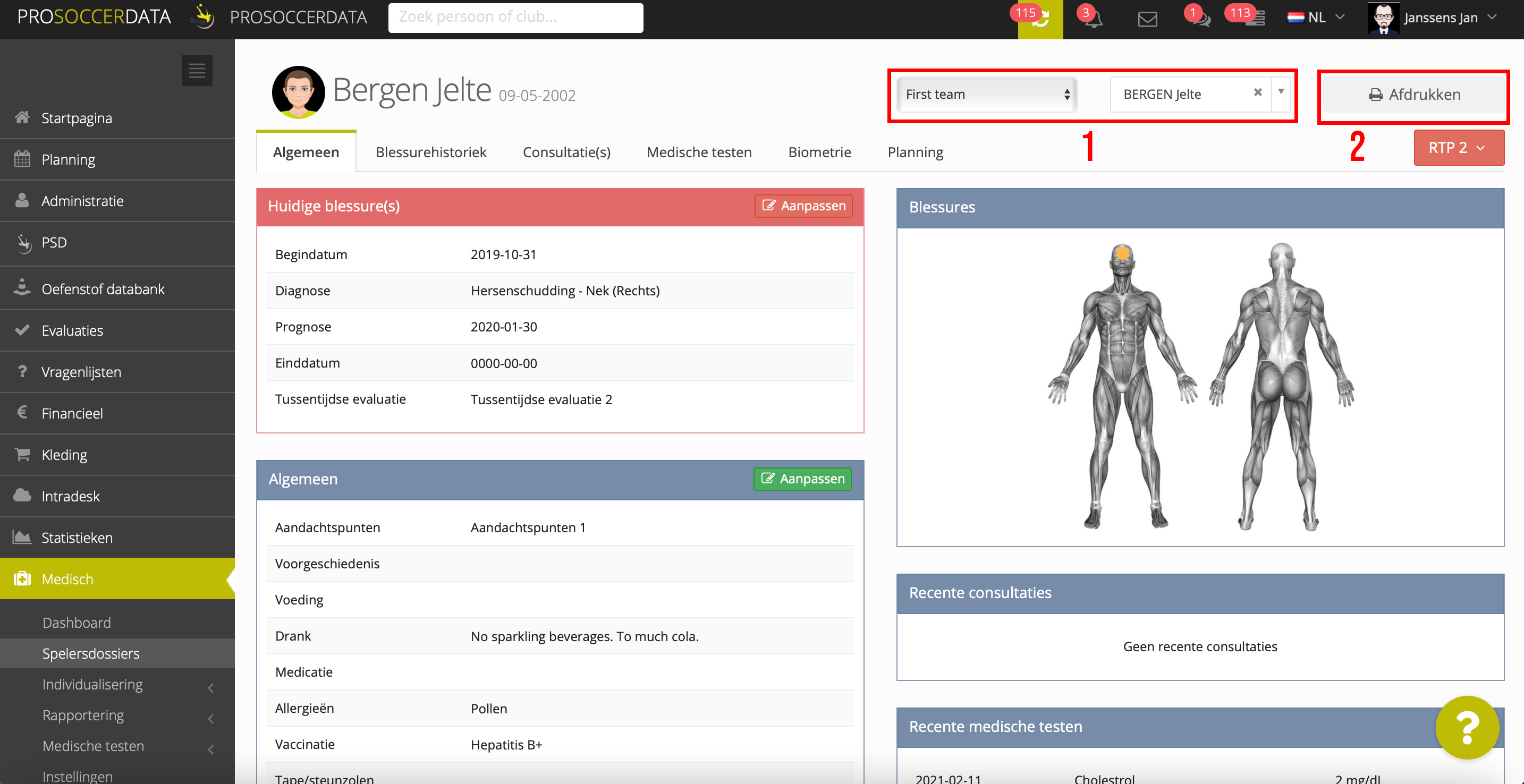
Rapportering
- Algemeen: Je kan het team of de teams, de speler(s) en het type rapport kiezen via de filters bovenaan. Vervolgens kan je de data exporteren door bovenaan rechts op de grijze 'Afdrukken' knop te klikken (printen of opslaan als PDF bestand).
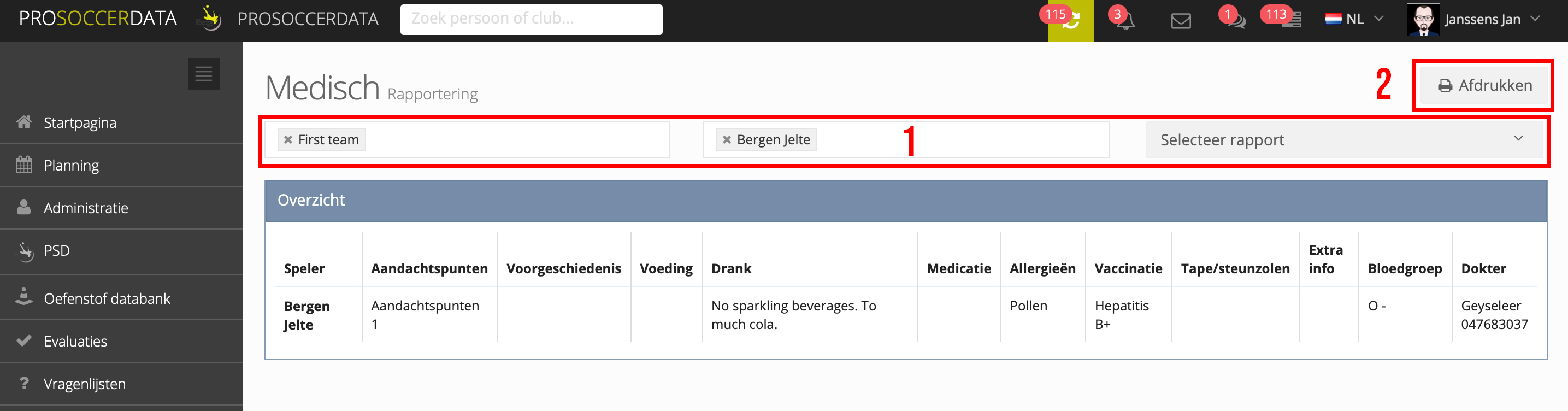
- Biometrie: Je kan het team of de teams, de speler(s), het type en de periode kiezen via de filters bovenaan. Vervolgens kan je de data exporteren door bovenaan rechts op de grijze 'Afdrukken' knop te klikken (printen of opslaan als PDF bestand).
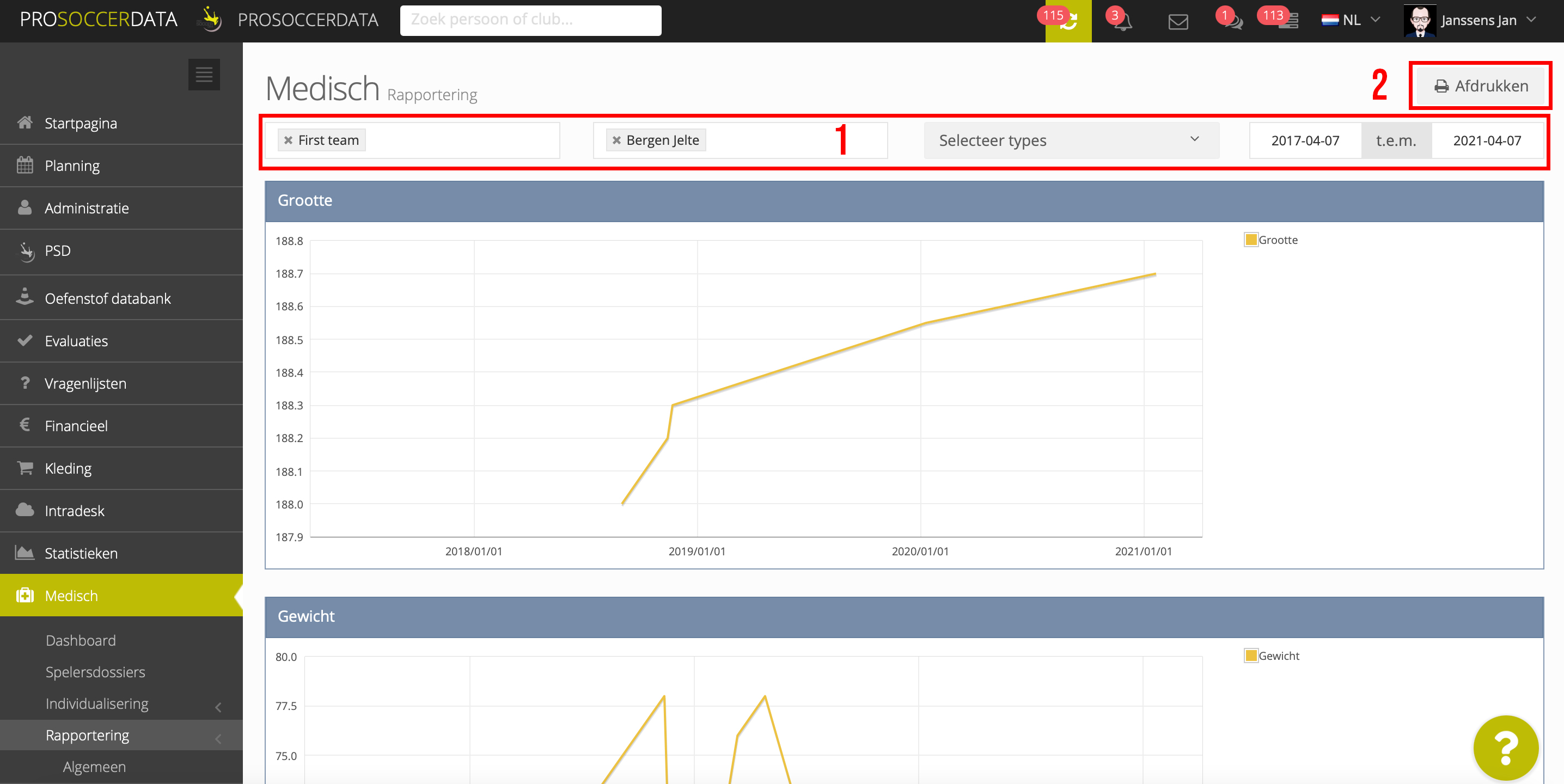
Medische testen
- Team: Eerst kan je het team kiezen en de kolommen personaliseren. Vervolgens kan je de data exporteren door bovenaan rechts op de 'Afdrukken' knop te klikken (printen of opslaan als PDF bestand).
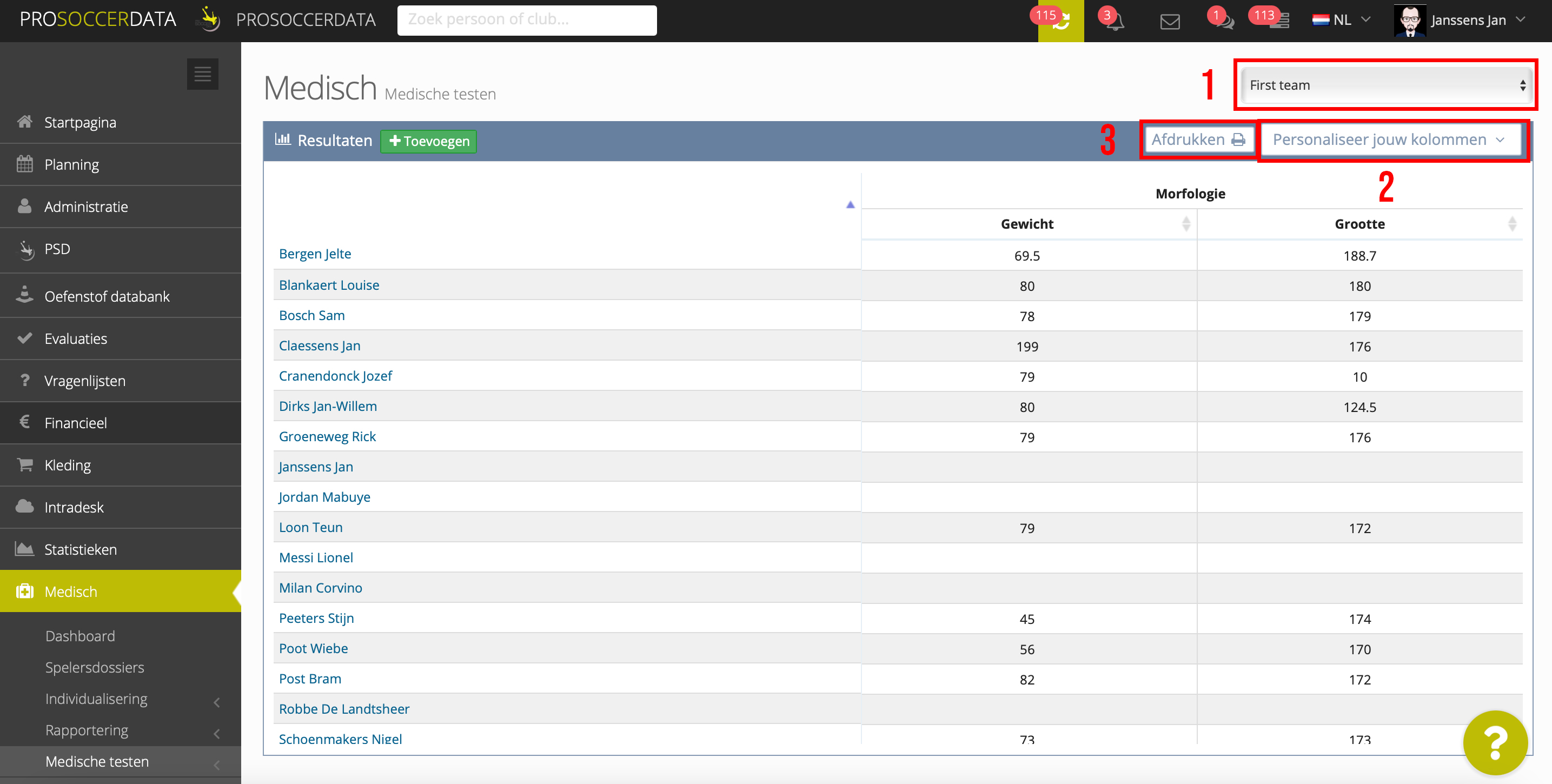
Performance
Tracking
- Team: Je kan de datum, het team, de spelers en de KPI's kiezen. Vervolgens klik je op de gele 'Excel' knop om de data te exporteren.
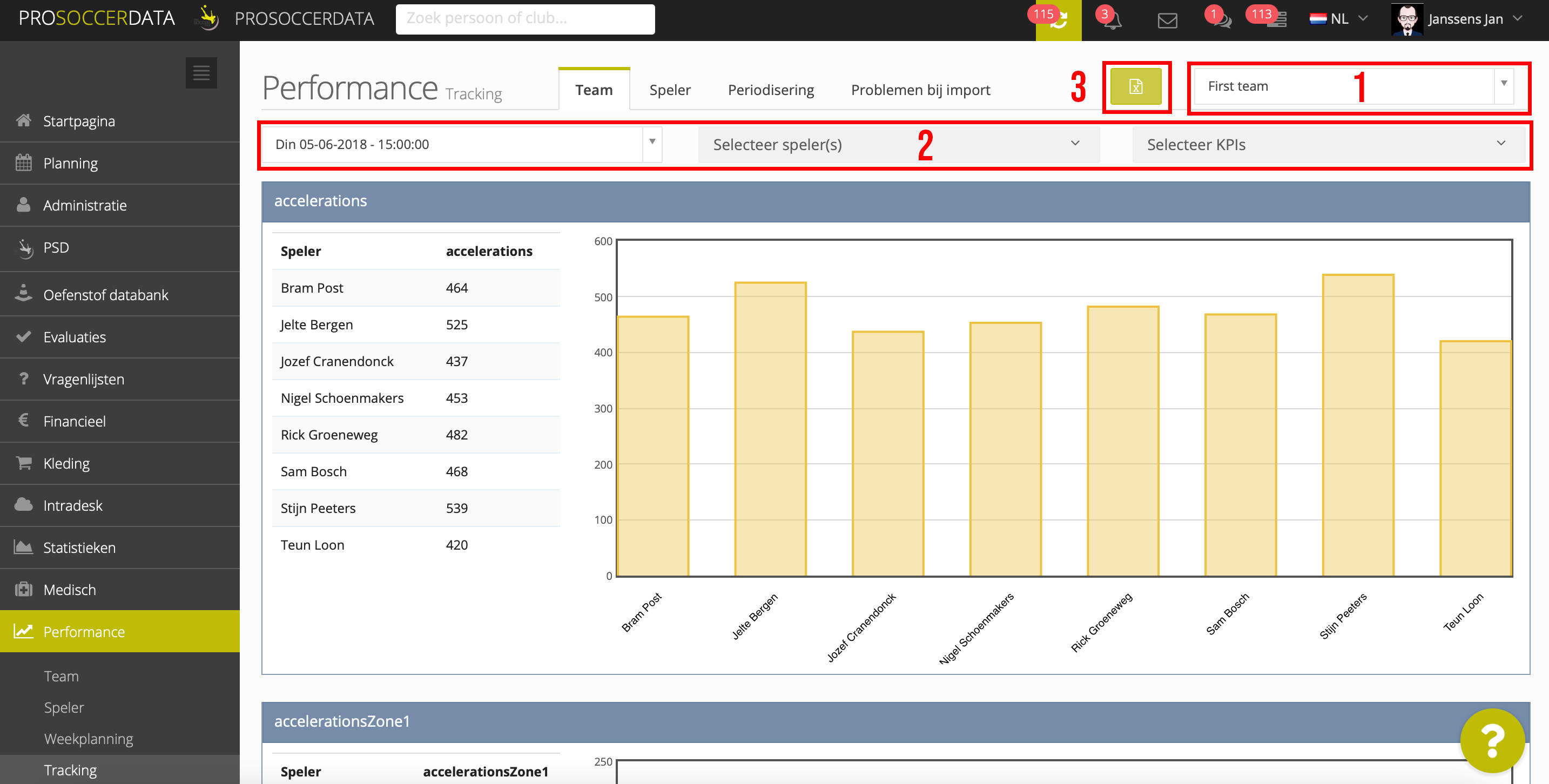
- Periodisering: Je kan de datum, het team, de spelers en de KPI's kiezen. Vervolgens klik je op de gele 'Excel' knop om de data te exporteren.
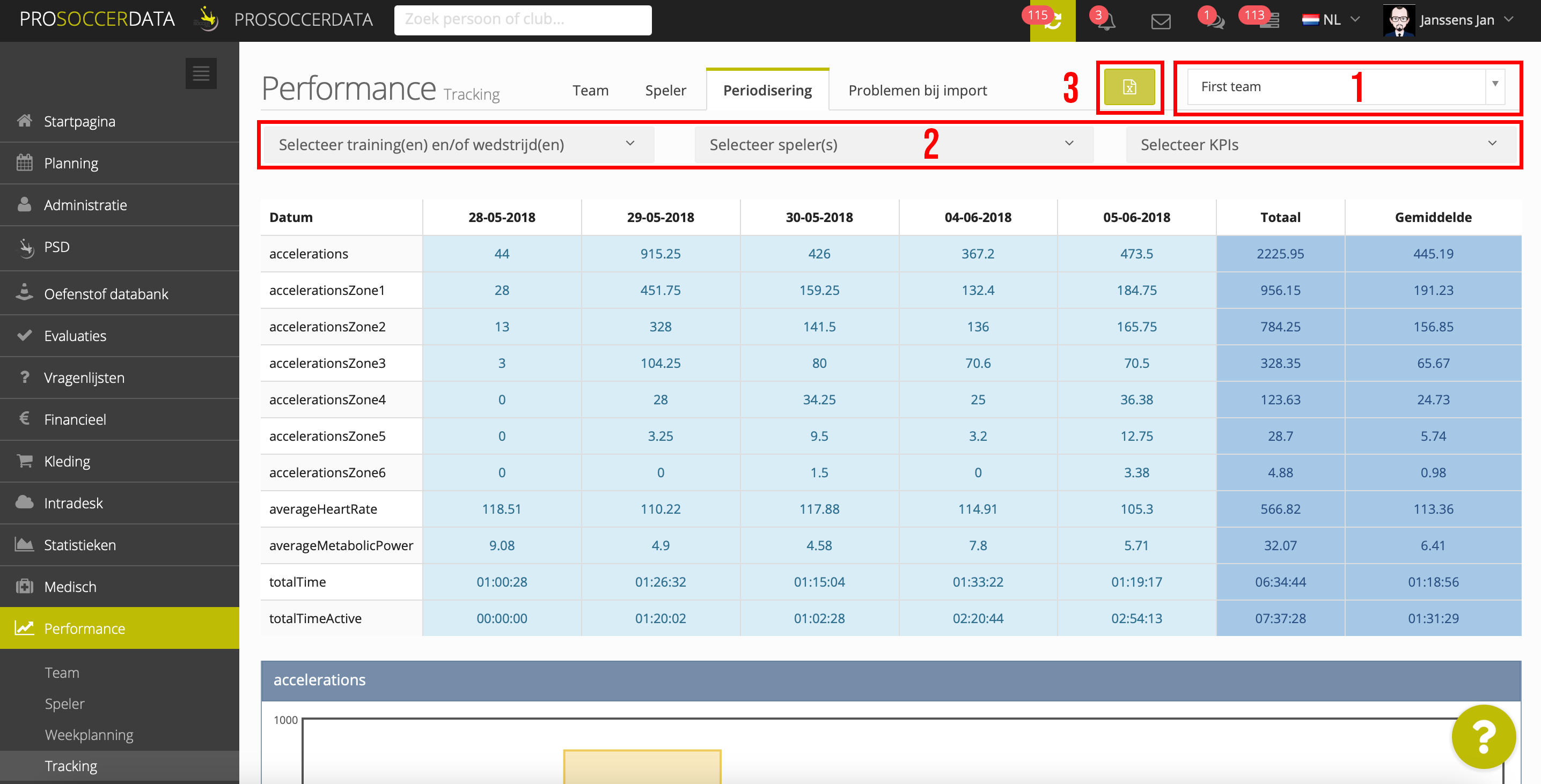
Scouting
Spelersbestand
Je kan een export nemen van het spelersbestand door bovenaan rechts op de 'Excel' knop te klikken. Aan de linkerkant van de pagina kan je filteren op verschillende parameters.
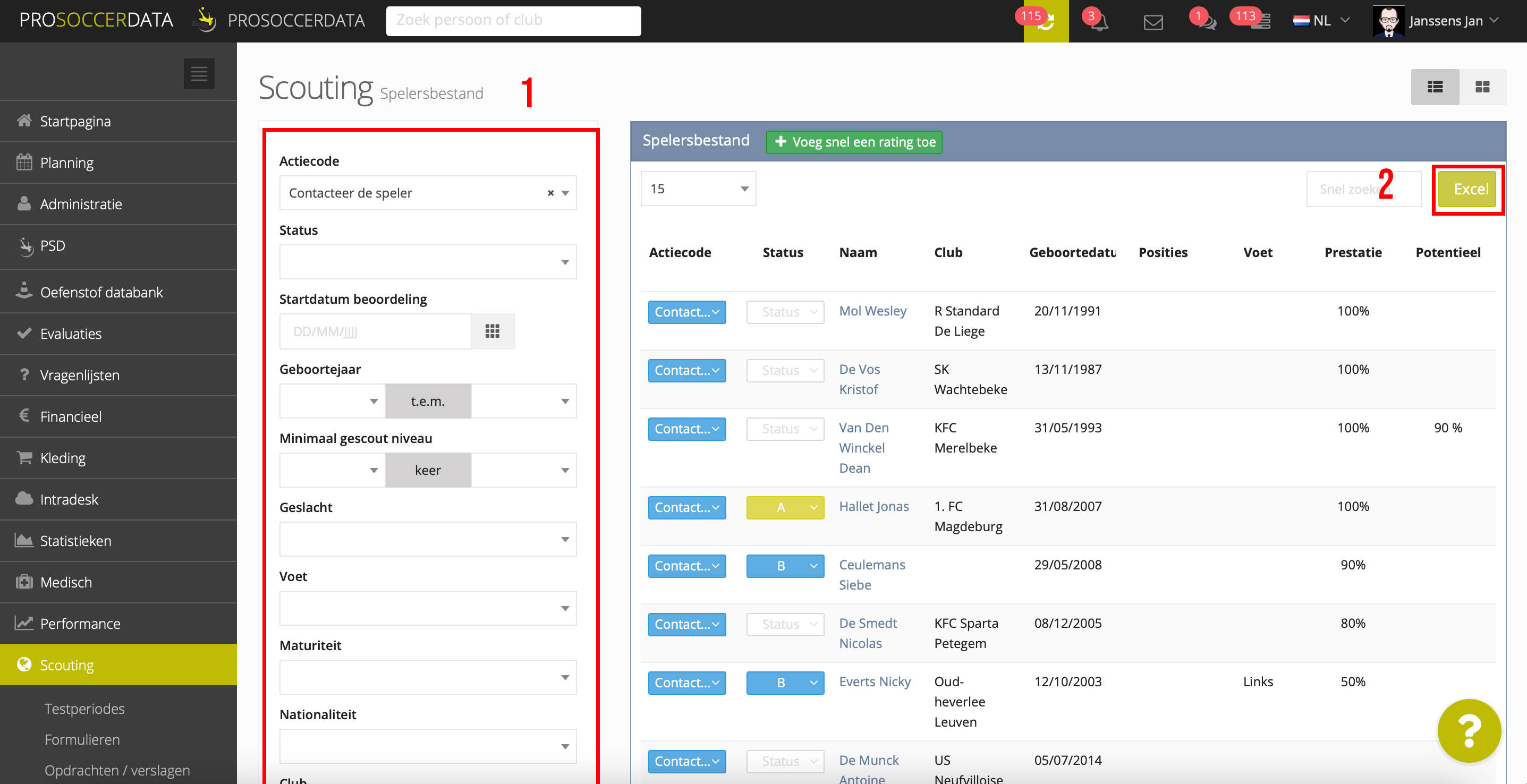
Opdrachten / Verslagen
- Verslagen: Door op de gele 'Ga naar het scoutingsverslag' knop te klikken, wordt het verslag geopend. Je kan dit verslag exporteren door op de 'Afdrukken' knop te klikken (printen of opslaan als PDF bestand).
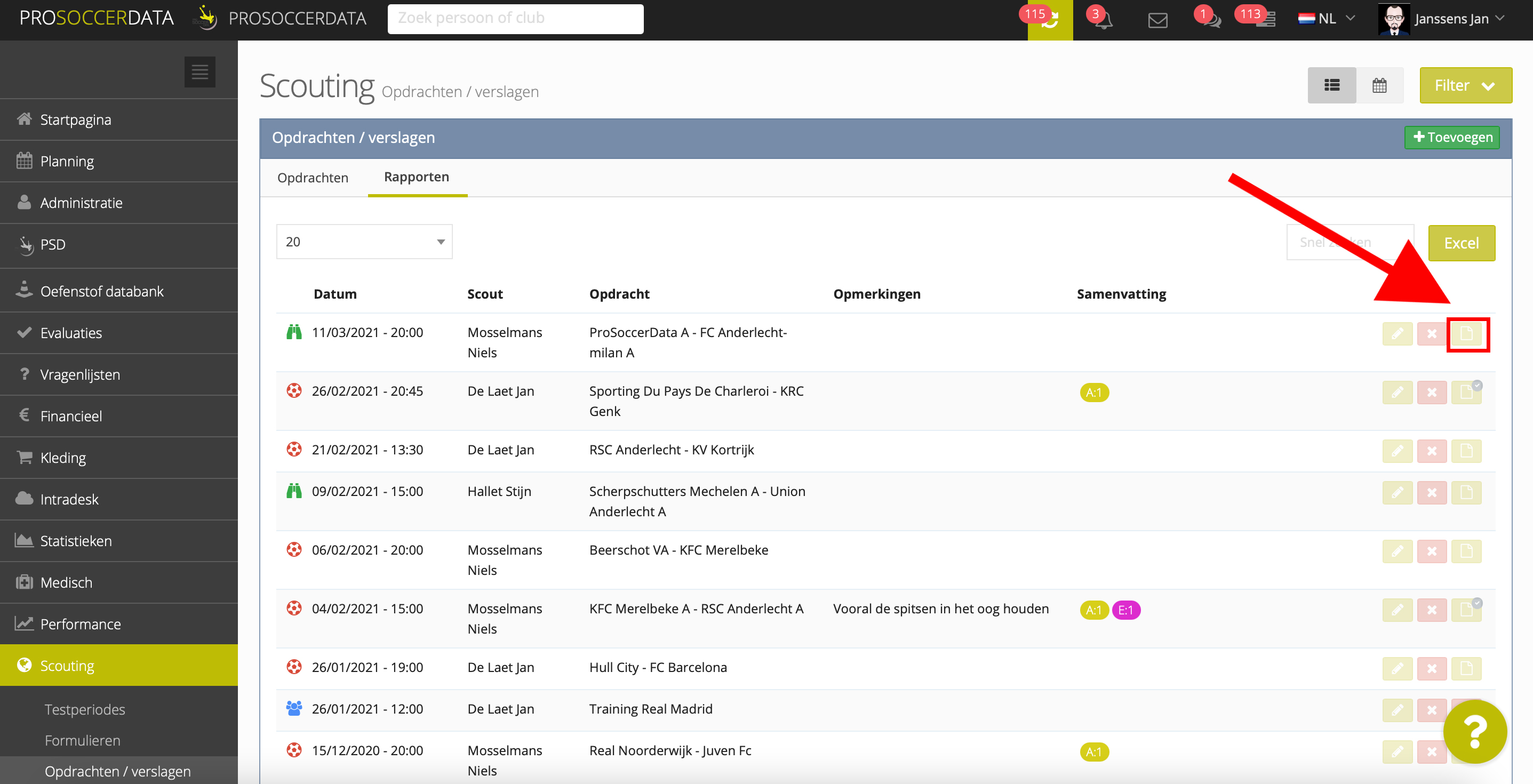
Schaduwelftallen
Je kan een export nemen van een schaduwelftal door op de groene knop 'Schaduwelftal maken' te klikken. Vervolgens kan je bovenaan links op de 'Afdrukken' knop klikken om het elftal te exporteren (printen of opslaan als PDF bestand). Je kan ook een vergelijking tussen 2 schaduwelftallen gaan exporteren. Je dient hiervoor de 2 schaduwelftallen aan te klikken en vervolgens op de blauwe knop 'Vergelijken'. Vervolgens kan je bovenaan rechts op de 'Afdrukken' knop klikken om de vergelijking te exporteren (printen of opslaan als PDF bestand).
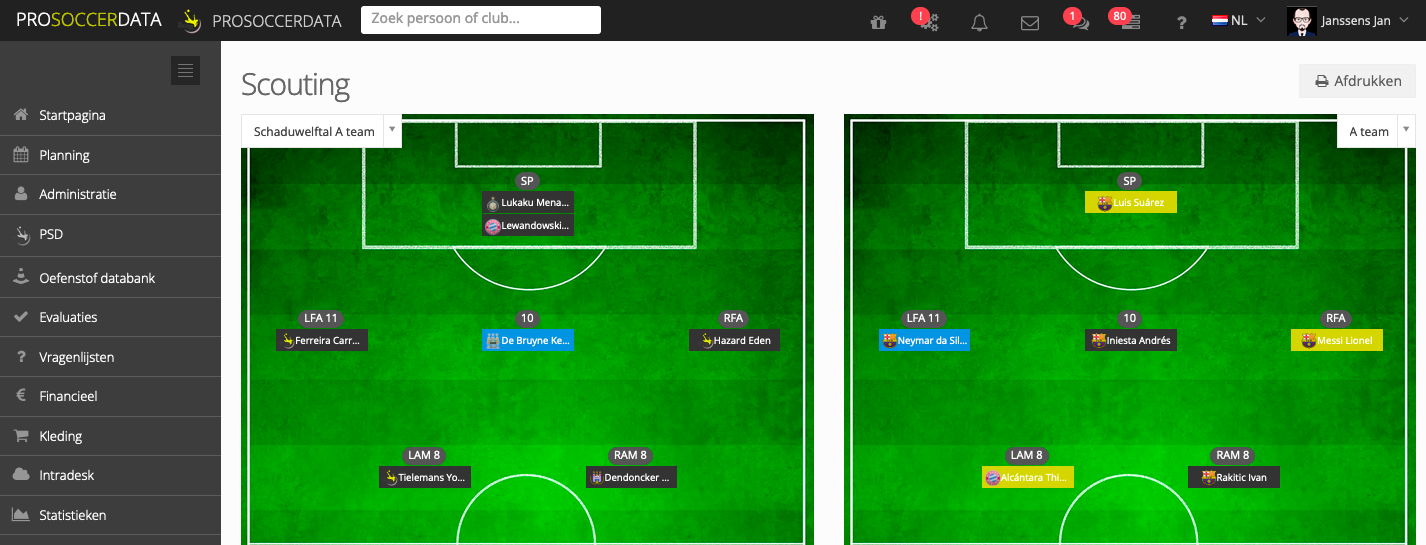
Extra-sportief
Administratie
Eerst en vooral kan je de data gaan filteren bovenaan en bepalen welke informatie je wenst te zien via de knop 'Personaliseer kolommen'. Vervolgens kan je een export nemen door op de 'Download' knop te klikken.
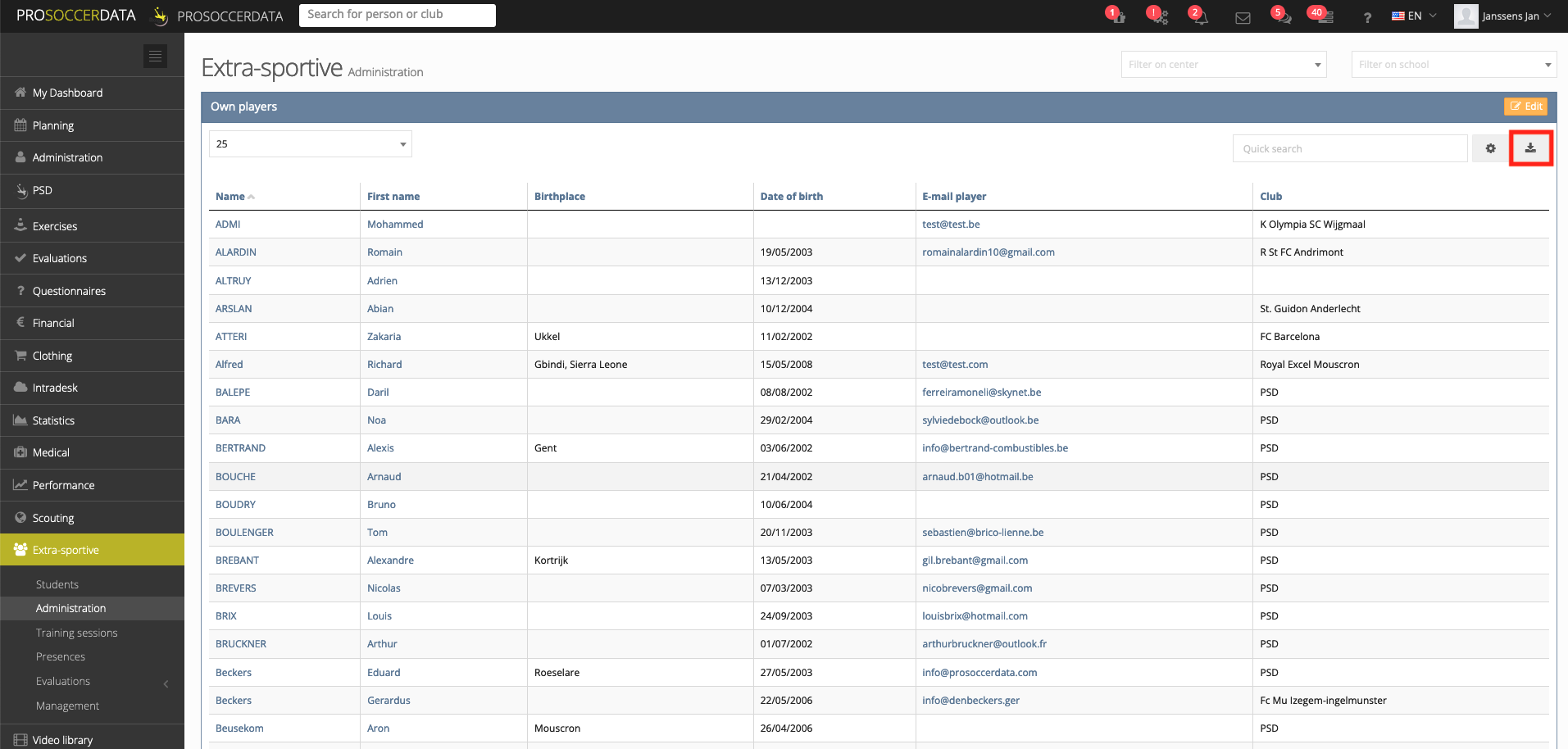
Trainingen
Je kan de selectie of de trainingsvoorbereiding van een training exporteren door te klikken op de gele 'Afdrukken' knop naast de training (printen of opslaan als PDF bestand).
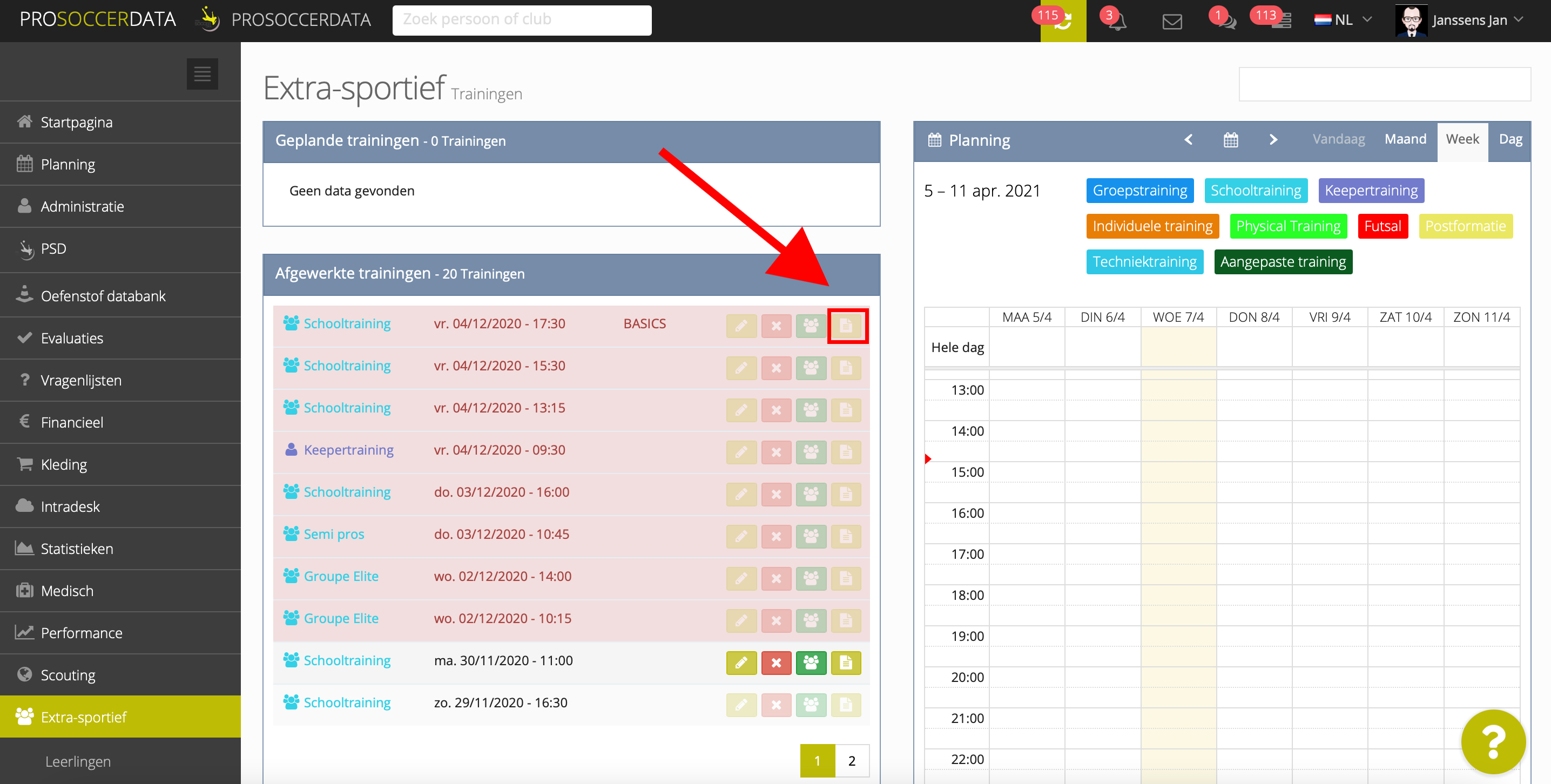
Aanwezigheden
Eerst en vooral kan je de periode en de groep selecteren waarvan je een export wenst. Vervolgens kan je bovenaan rechts op de groene 'Excel' knop klikken voor de export.

Evaluaties
- Overzicht: Je kan één of meerdere evaluaties exporteren door op een bepaalde groep van evaluaties te klikken en alle nodige vakjes aan te vinken van de evaluaties die je wenst te exporteren. Rechts bovenaan je selectie kan je vervolgens op de blauwe knop 'Druk evaluatie af' klikken om de evaluatie(s) te exporteren (printen of opslaan als PDF bestand).

Beeldbank
Zoeken
Je kan een video exporteren door de video te openen en vervolgens bovenaan rechts op de groene 'Download' knop te klikken.